Engels is ongetwijfeld een van de meest populaire talen ter wereld. Veel andere talen worden echter door duizenden gesproken. Dus als u de taal op uw Android-telefoon wilt wijzigen in de taal van uw voorkeur, dan is deze handleiding iets voor u.
Bovendien, als u per ongeluk de taal van uw telefoon hebt gewijzigd, helpt deze handleiding u om de taal te wijzigen op je Android-telefoon terug naar Engels. Laten we direct naar de stappen gaan.
Hoe u de taal van een Android-telefoon kunt wijzigen via Instellingen
Aangezien het wijzigen van elke app-taal op uw telefoon een hele klus is, kunt u in plaats daarvan de systeemtaal wijzigen op je Android-telefoon. Dit zal in de hele gebruikersinterface worden weerspiegeld. Ga als volgt te werk door naar de taalinstellingen van uw apparaat te gaan.

Opmerking: aangezien meerdere OEM’s van Android hun aangepaste skin over Android verzenden, kunnen de namen en posities van opties hier en daar veranderen. Als u de optie niet kunt vinden, gebruikt u de zoekbalk voor instellingen om naar de optie te zoeken.
Stap 1: Open de app Instellingen op uw Android-smartphone.
Stap 2: Tik op Systeem en kies’Taal en invoer’.
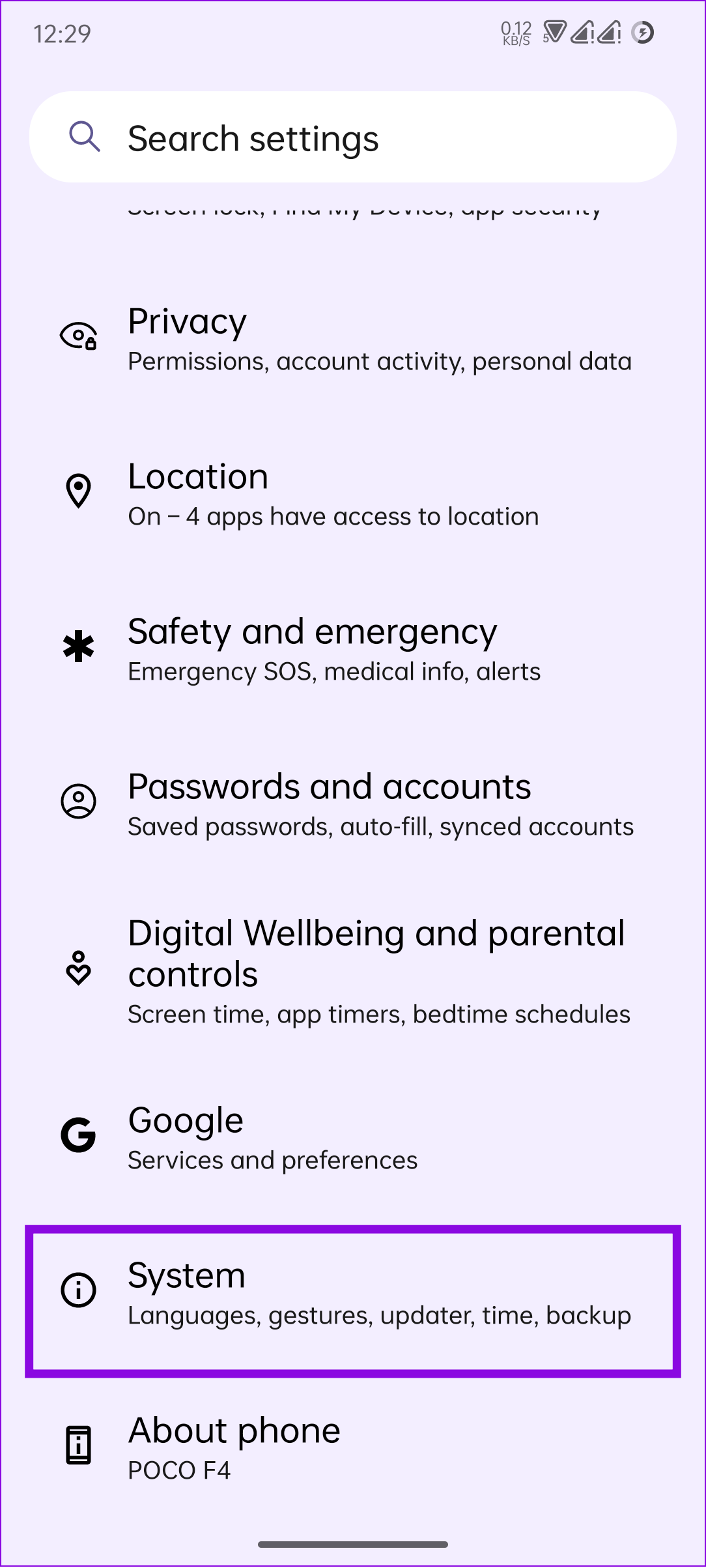
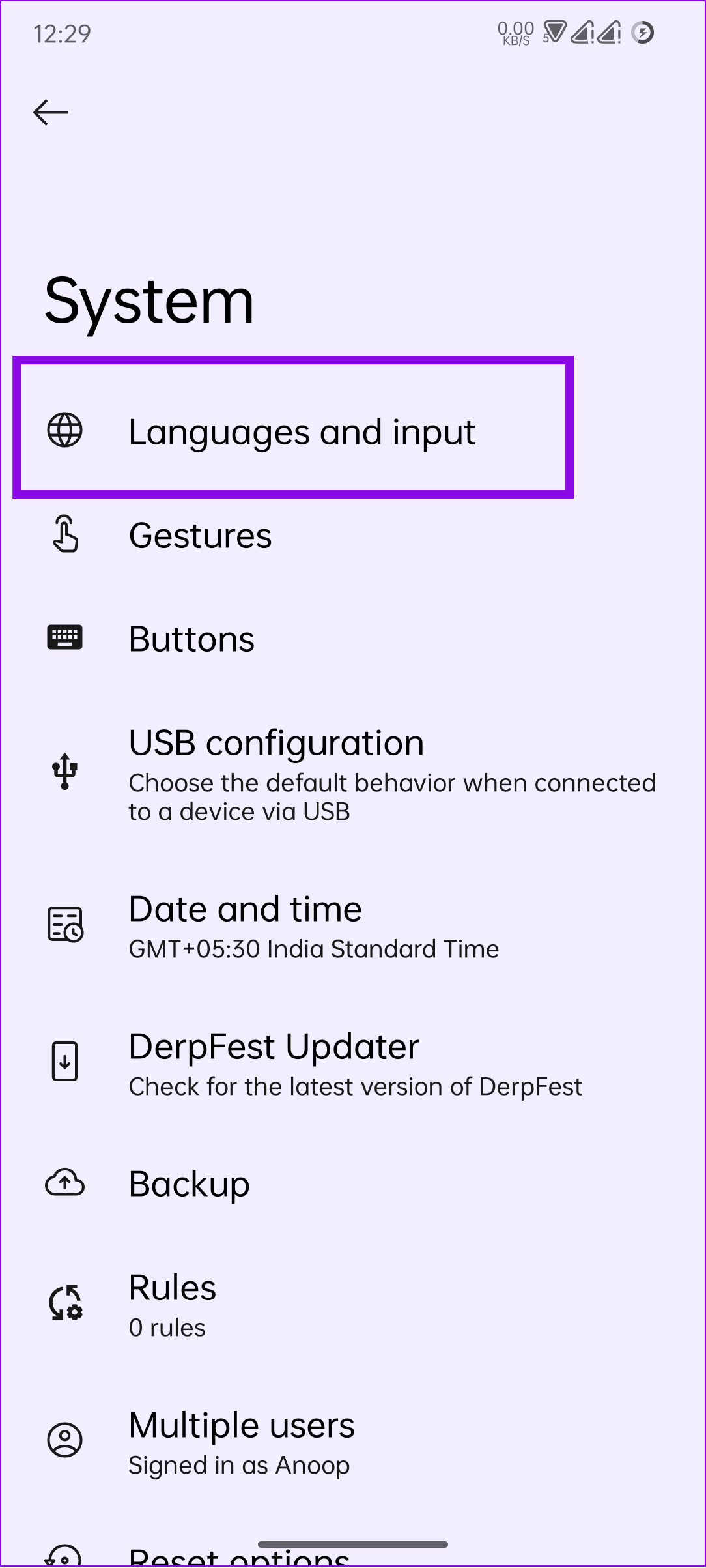
Stap 3: Taal kiezen.
Stap 4: Tik op’Voeg een taal toe.’
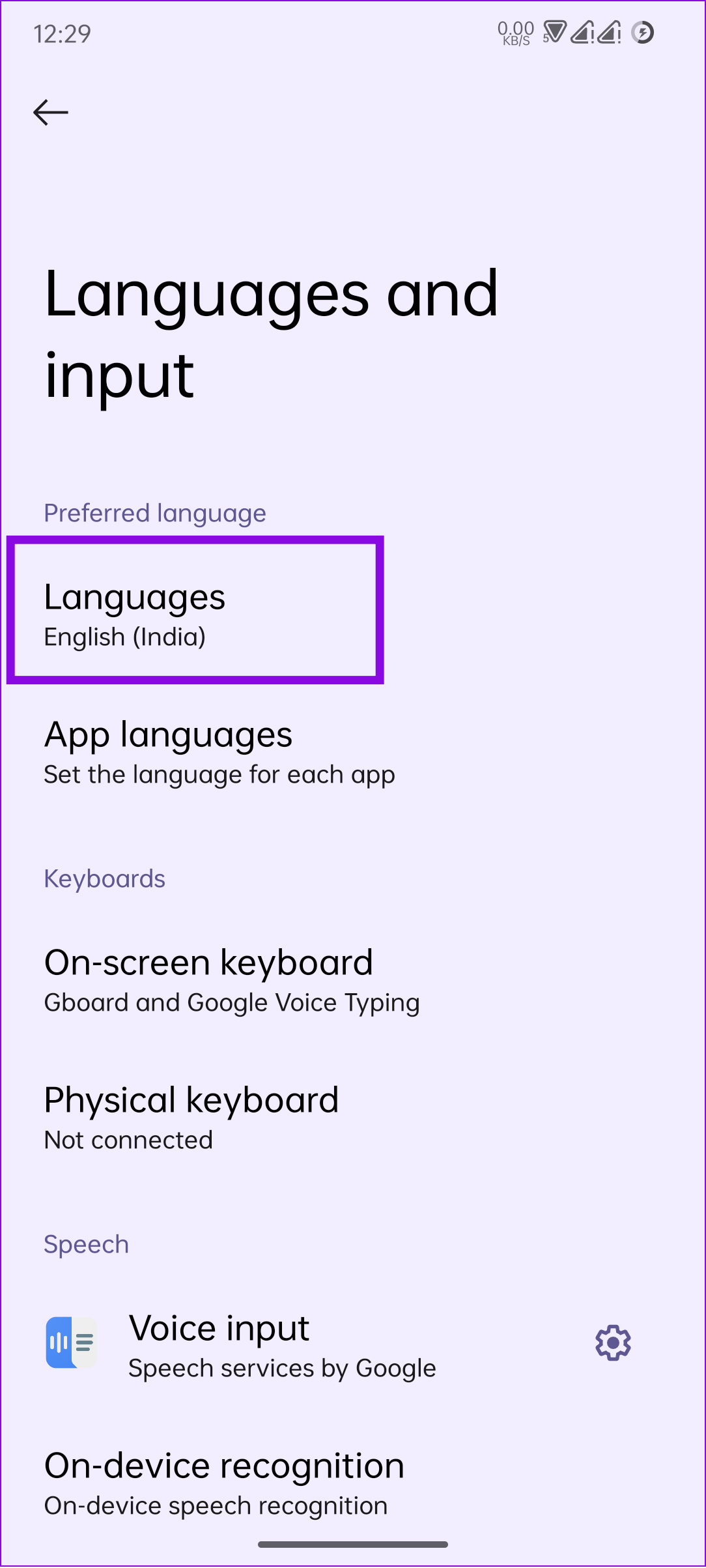
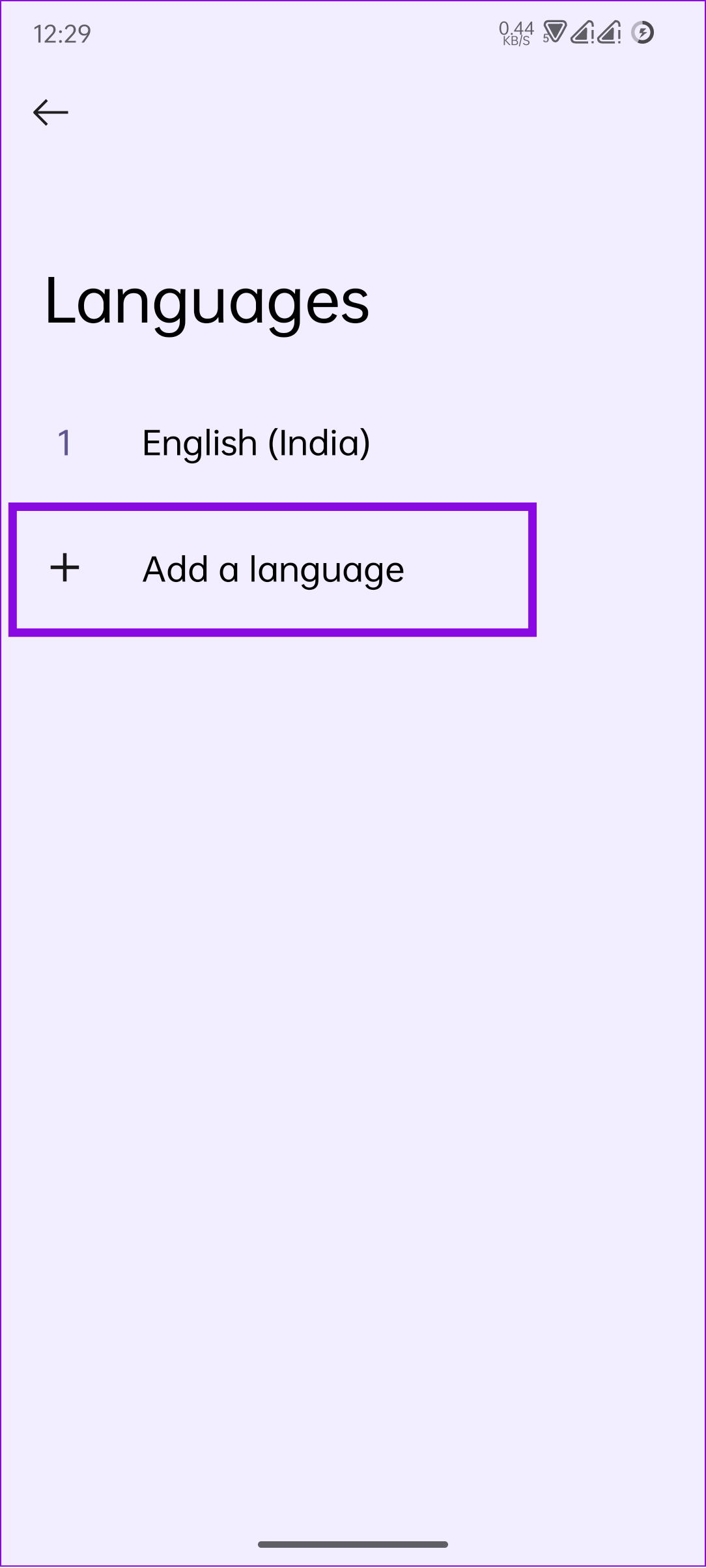
Stap 5: Kies nu de taal waarnaar u wilt wijzigen.
Stap 6: Zodra u de taal heeft toegevoegd, tikt u erop en sleept u deze naar de top om het uw standaardtaal te maken.
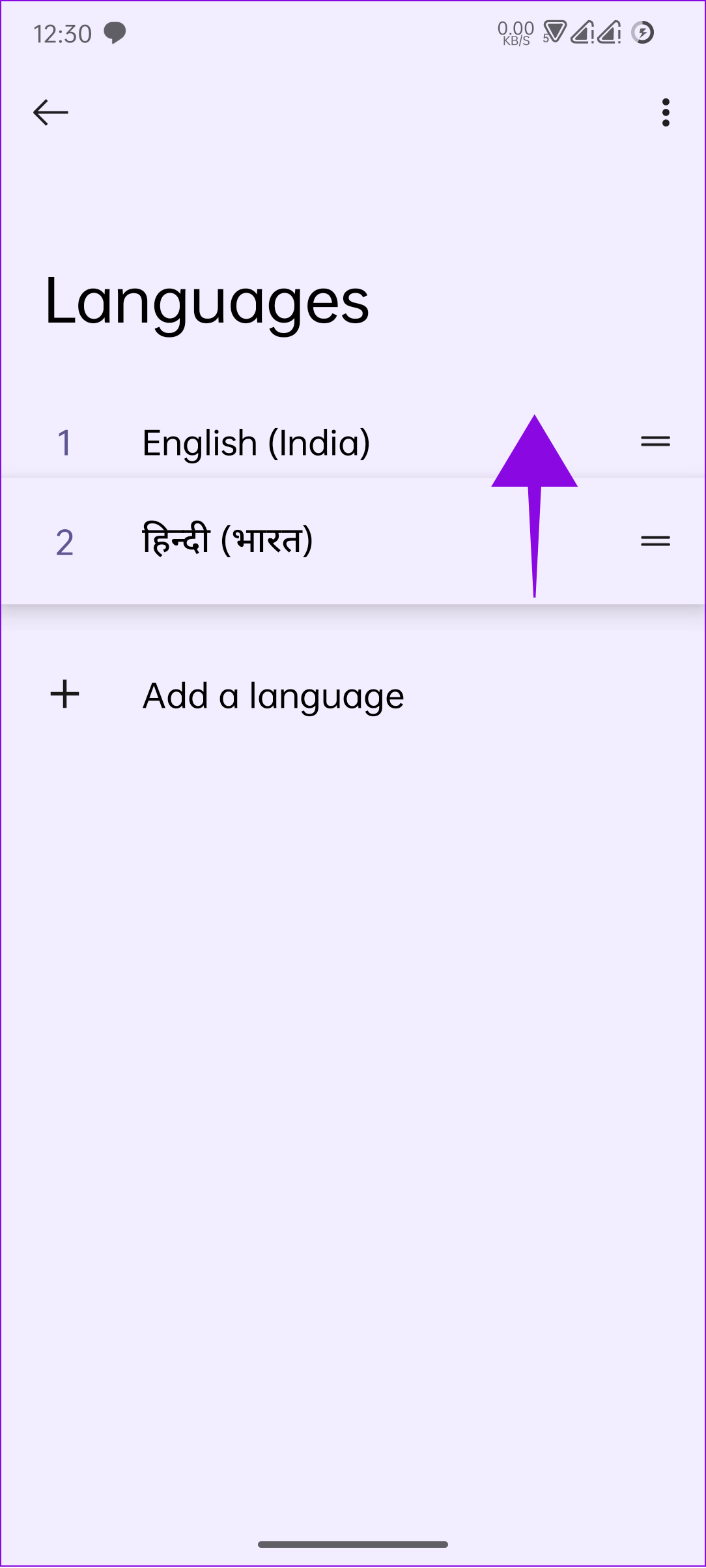
Verwijder talen op Android-telefoon
Als u per ongeluk toegevoegde talen wilt verwijderen of als u geen zin heeft door ze te gebruiken, kunt u als volgt talen op Android verwijderen:
Stap 1: Open Instellingen en tik op Systeem.
Stap 2: Kies’Talen en invoer.’
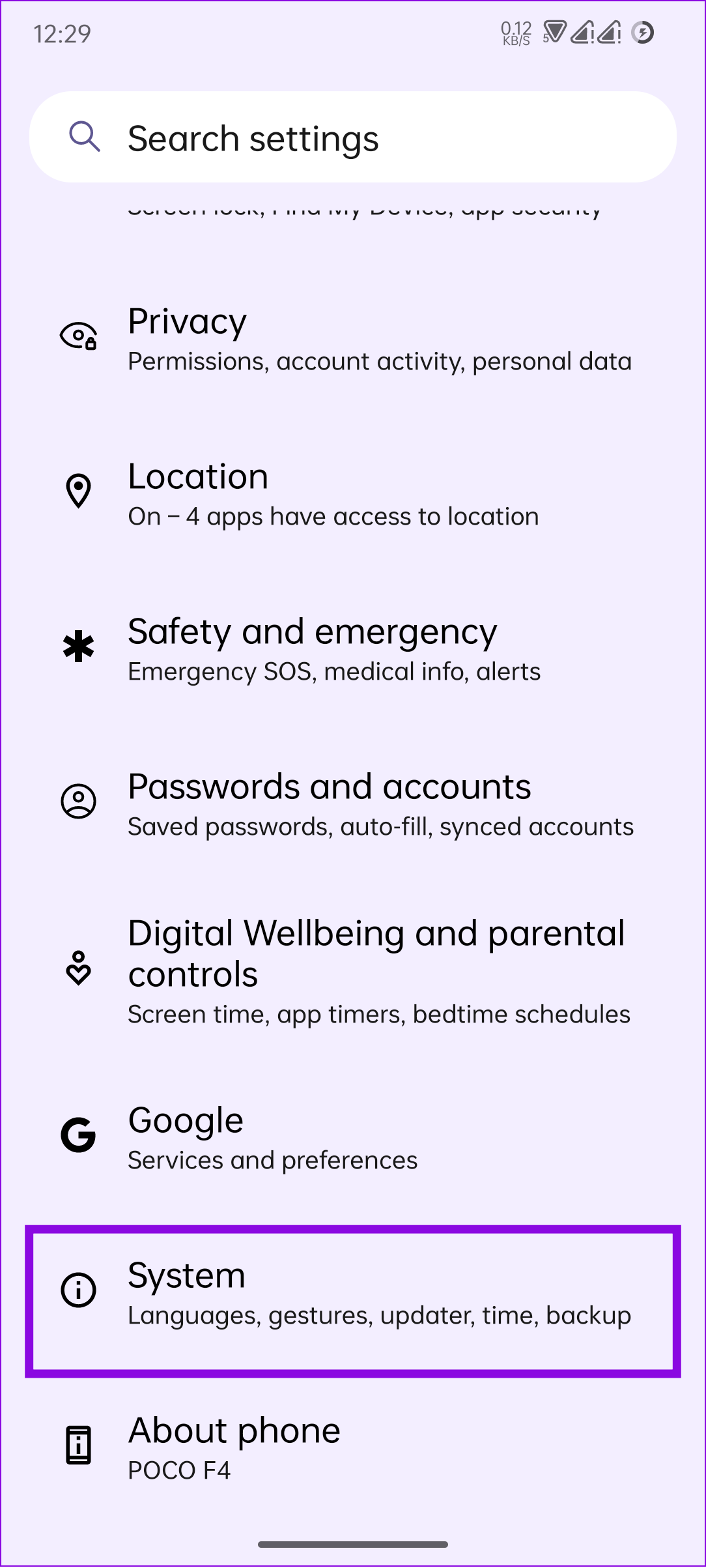
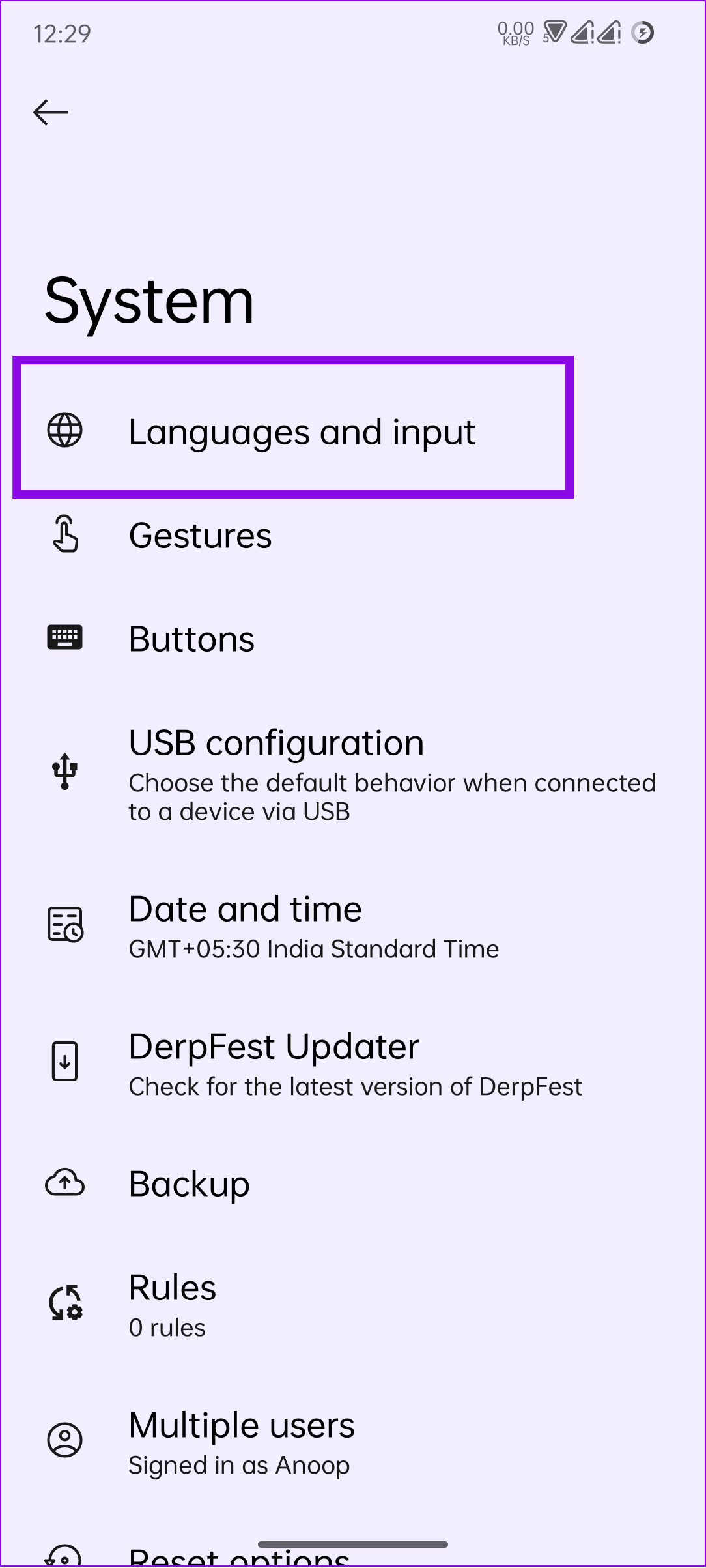
Stap 3: Tik op Talen en tik op de drie stippen in de rechterbovenhoek.
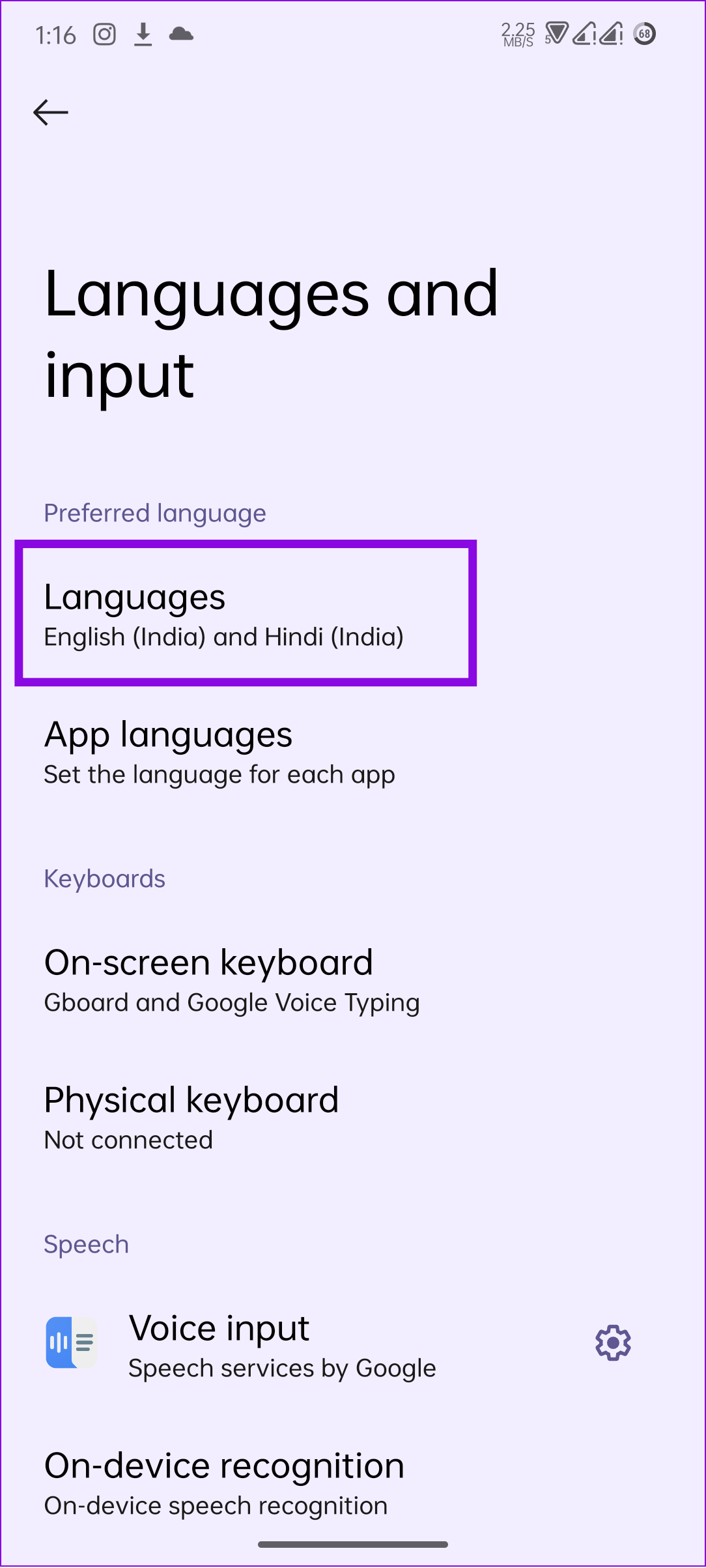
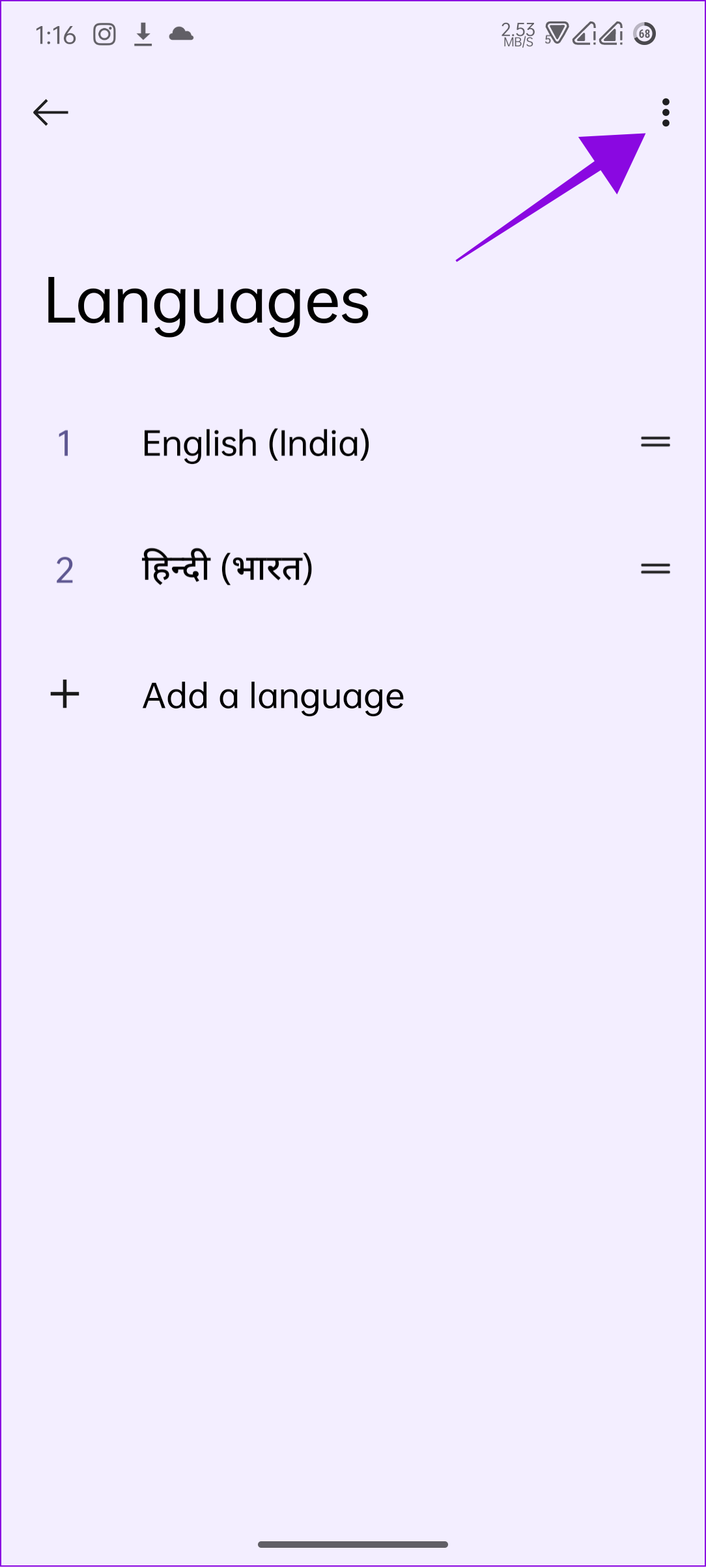
Stap 4: Kies Verwijderen.
Opmerking: Je ziet de optie pas als je meerdere talen hebt.
Stap 5: Kies nu de taal/talen die je wilt verwijderen en tik op de prullenbak pictogram in de rechterbovenhoek.
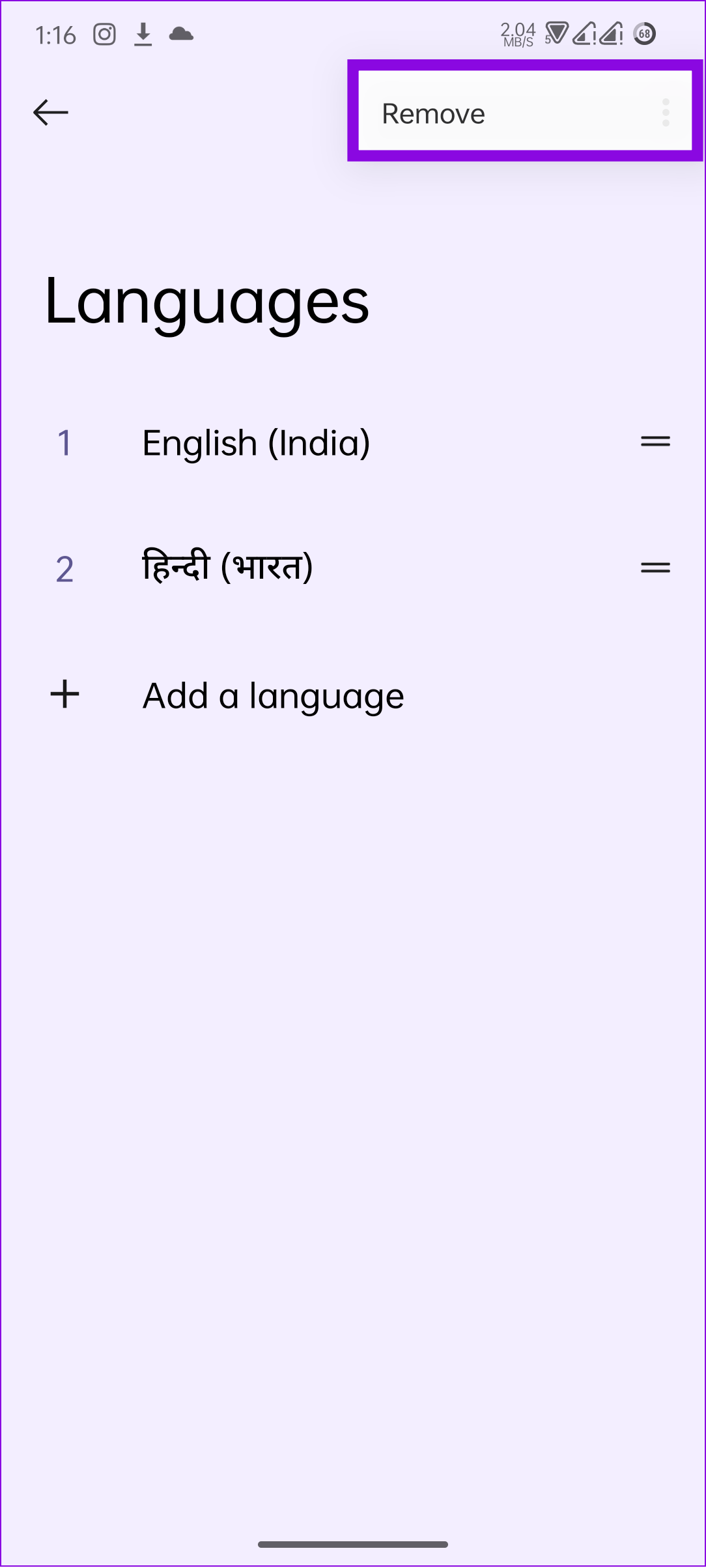
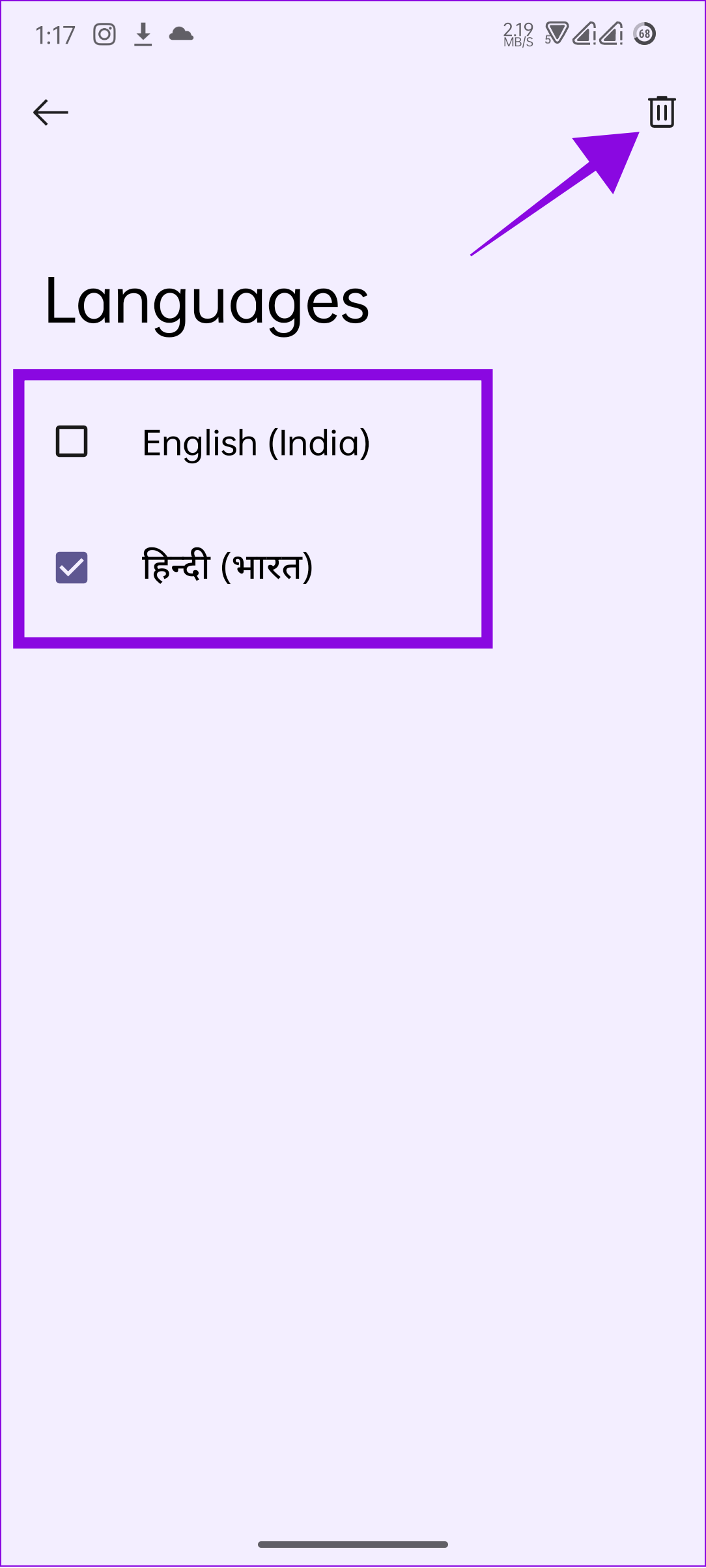
Stap 6: Tik op Verwijderen om te bevestigen.
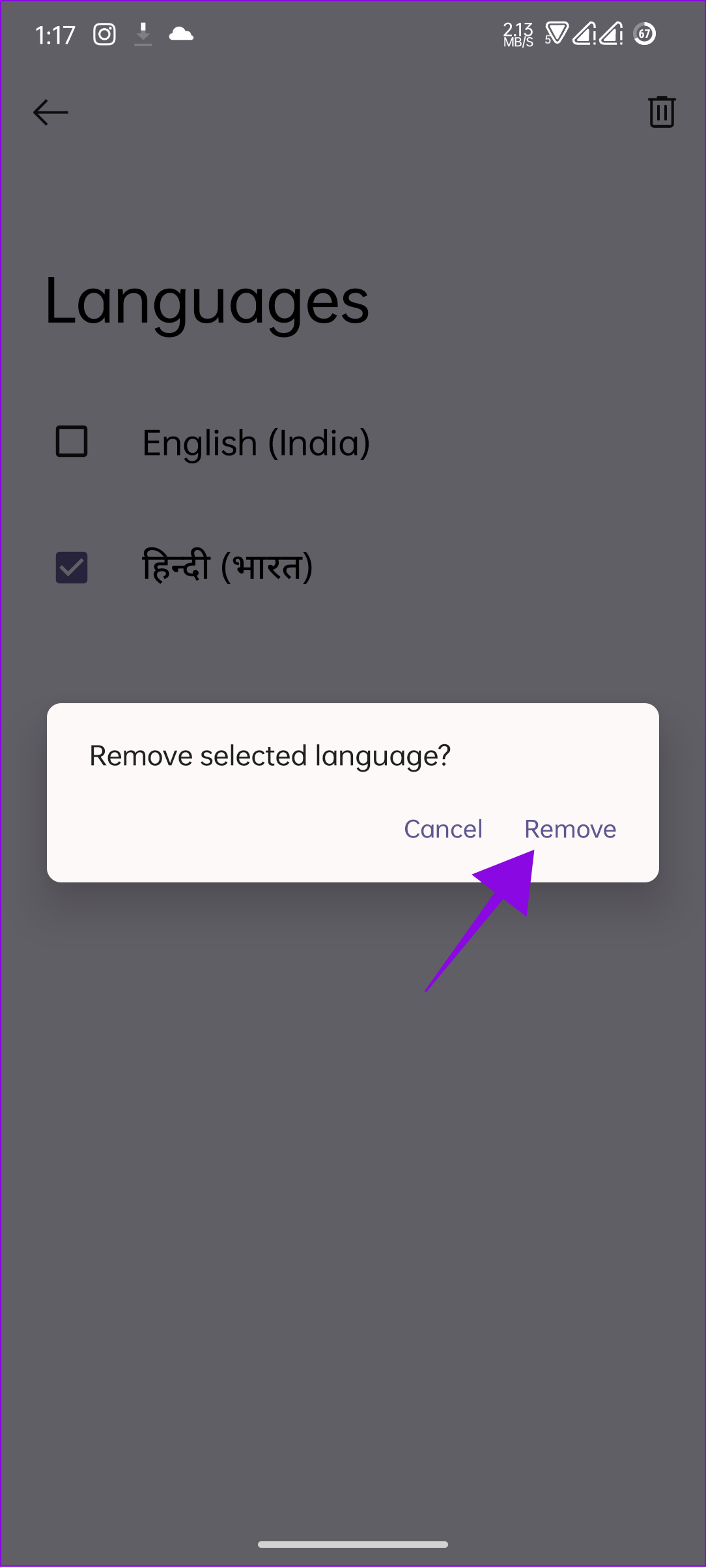
Wanneer u de primaire taal verwijdert, stelt uw systeem de volgende nabije taal als standaard in.
Taal wijzigen op uw Android-telefoon Terug naar Engels
Als je het gevoel hebt dat je een fout hebt gemaakt bij het wijzigen van de taal van je Android-telefoon, kun je terugkeren naar Engels of een andere taal. Volg de onderstaande stappen.
Stap 1: Ga naar Instellingen > Systeem (i icoon op stock Android).
Stap 2: Tik op’Talen en invoer.’
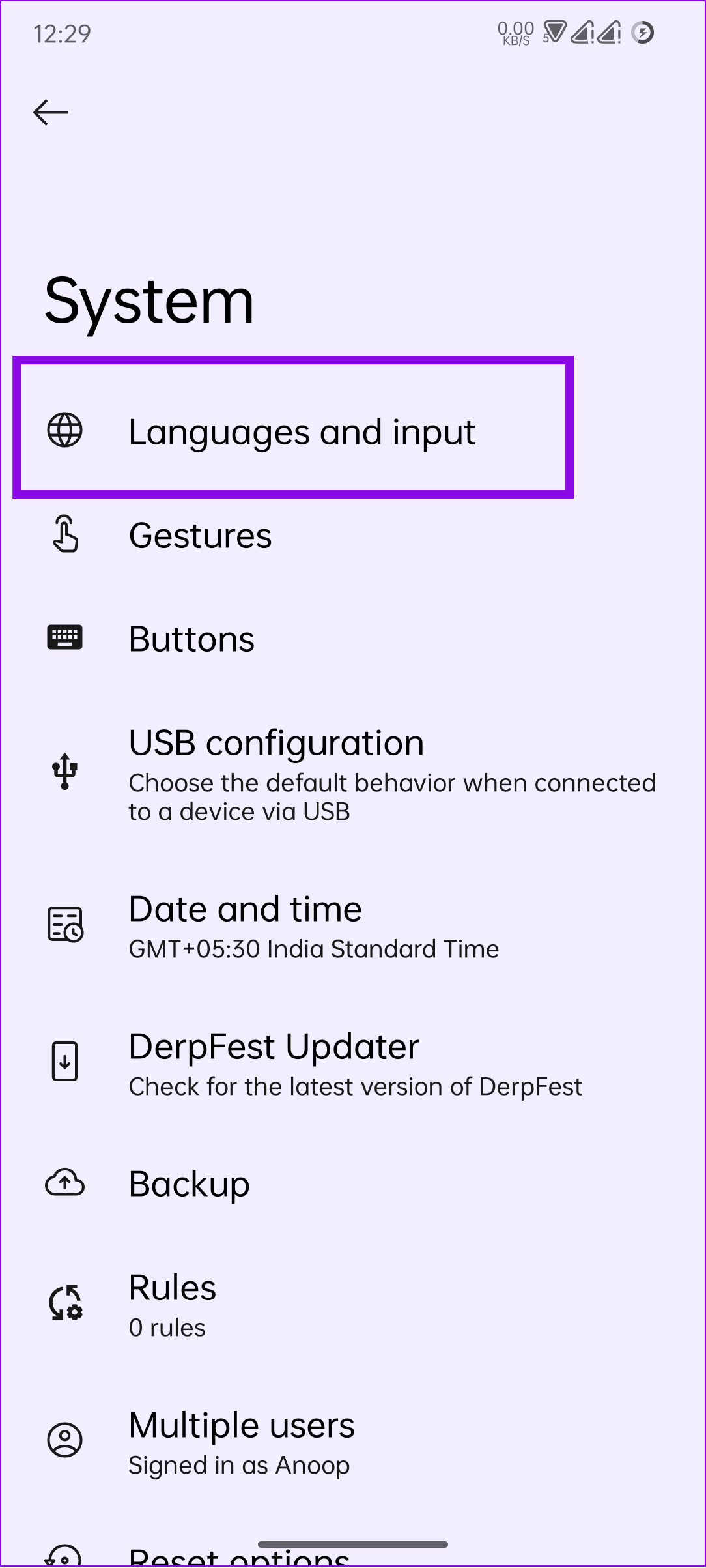
Stap 3: Kies talen.
Stap 4: Houd Engels (of de gewenste taal) ingedrukt en sleep het naar boven.
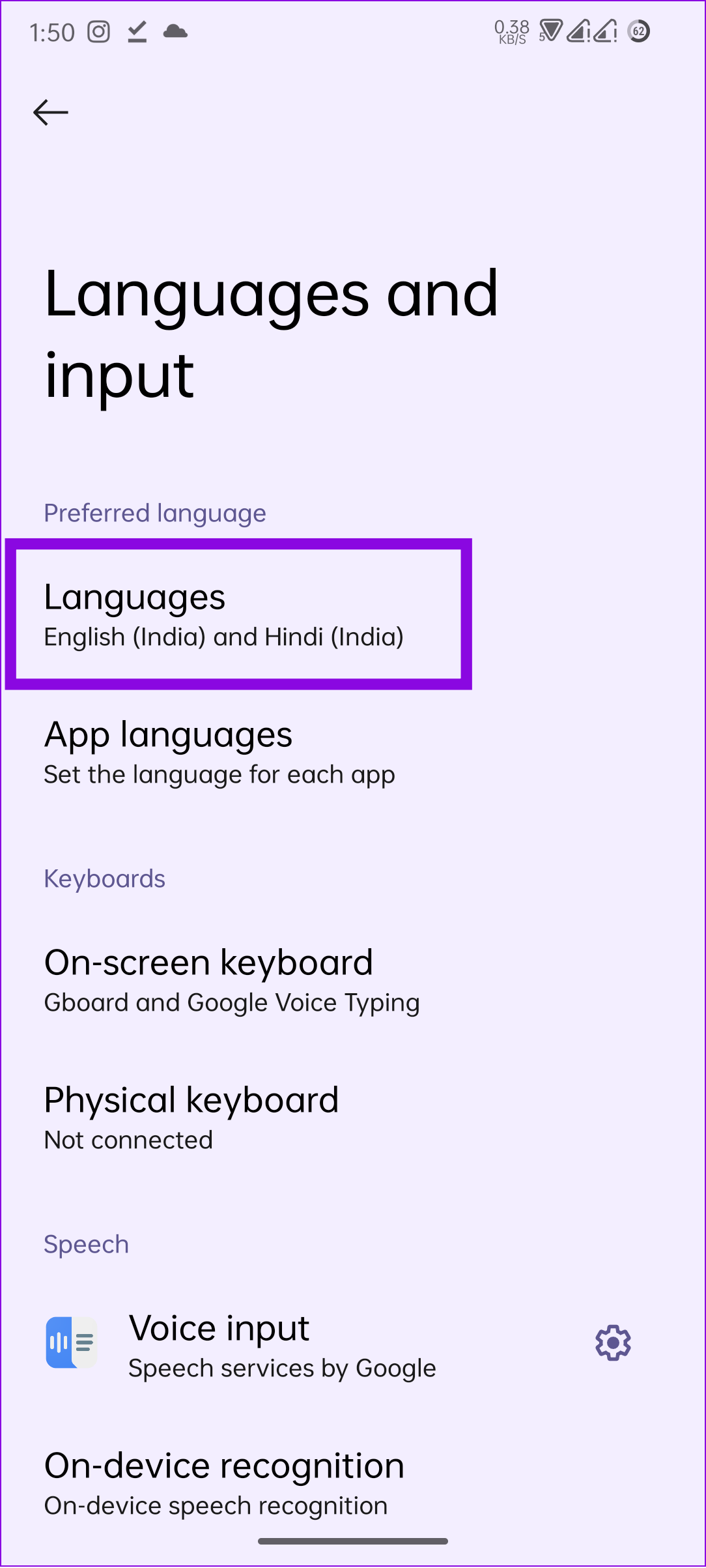
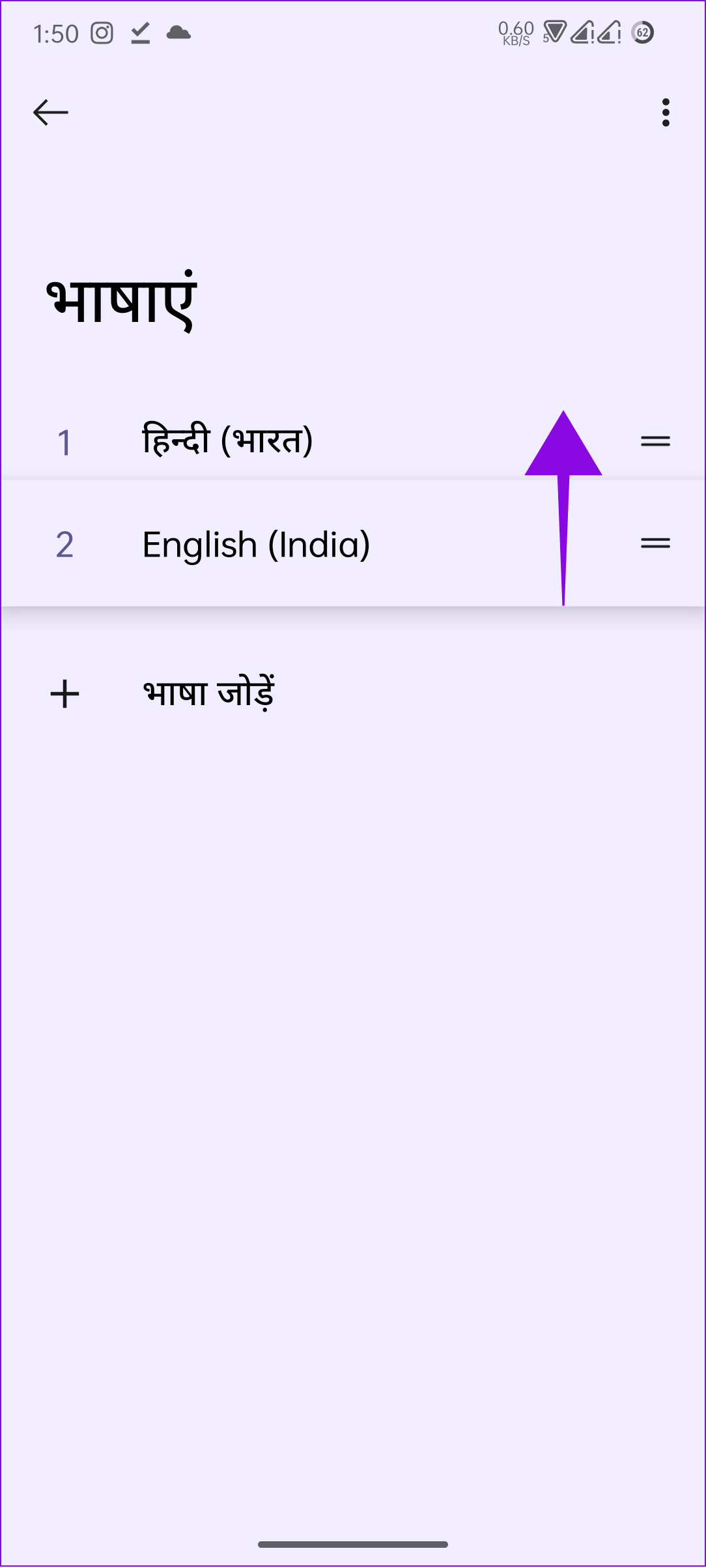
Als u echter de taal die u wilde toevoegen heeft verwijderd, gaat u naar het volgende gedeelte.
Taal toevoegen aan uw Android-apparaat
Stap 1: Ga naar Instellingen > Systeem (i-pictogram op standaard Android).
Stap 2: Tik op’Talen en invoer’.
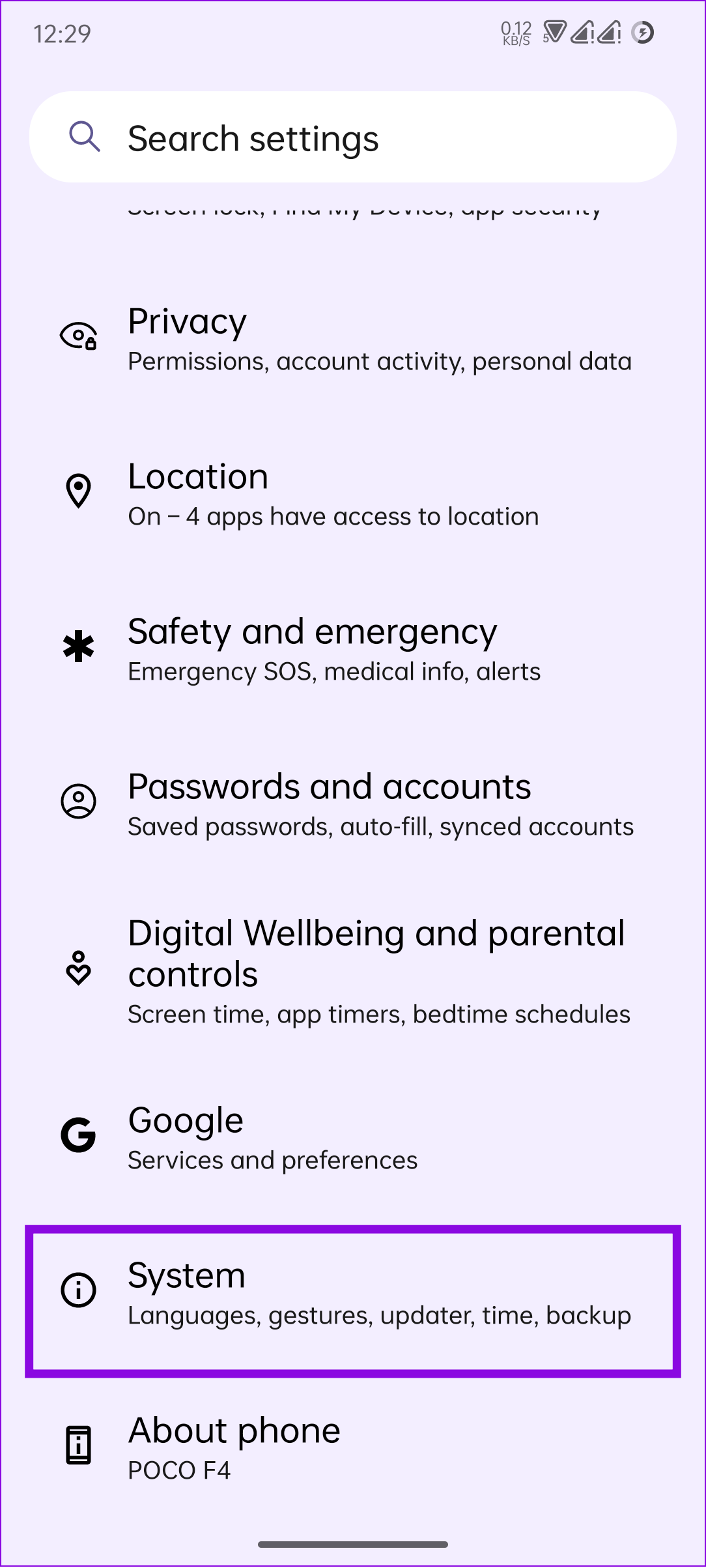
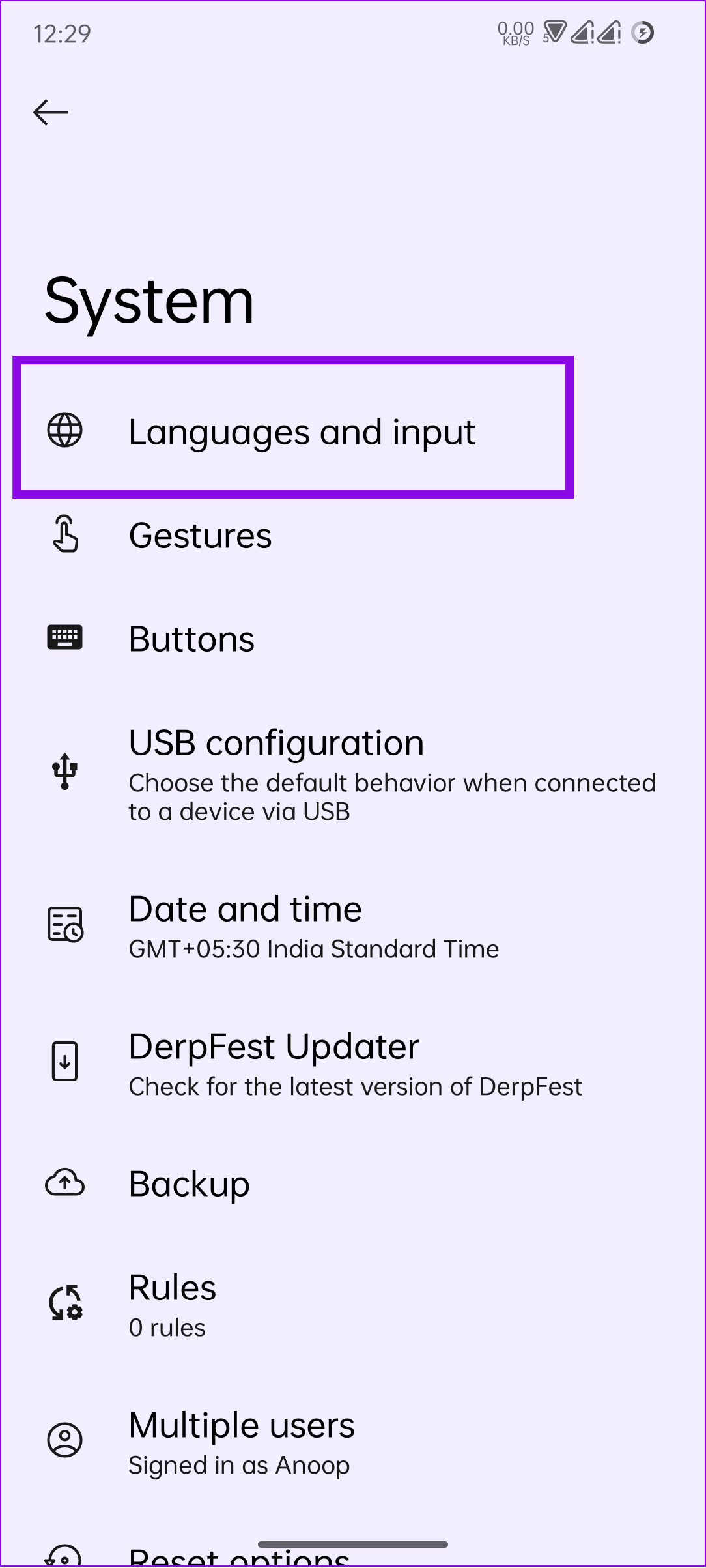
Stap 3: Kies talen.
Stap 4: Tik op’Een taal toevoegen'(+ pictogram onder de talen).
Stap 5: Kies Engels of de taal van uw keuze.
Opmerking: Als u Engels kiest, moet u de regio selecteren.
Stap 6: Zodra je de taal hebt toegevoegd, tik je erop en sleep je deze naar boven.
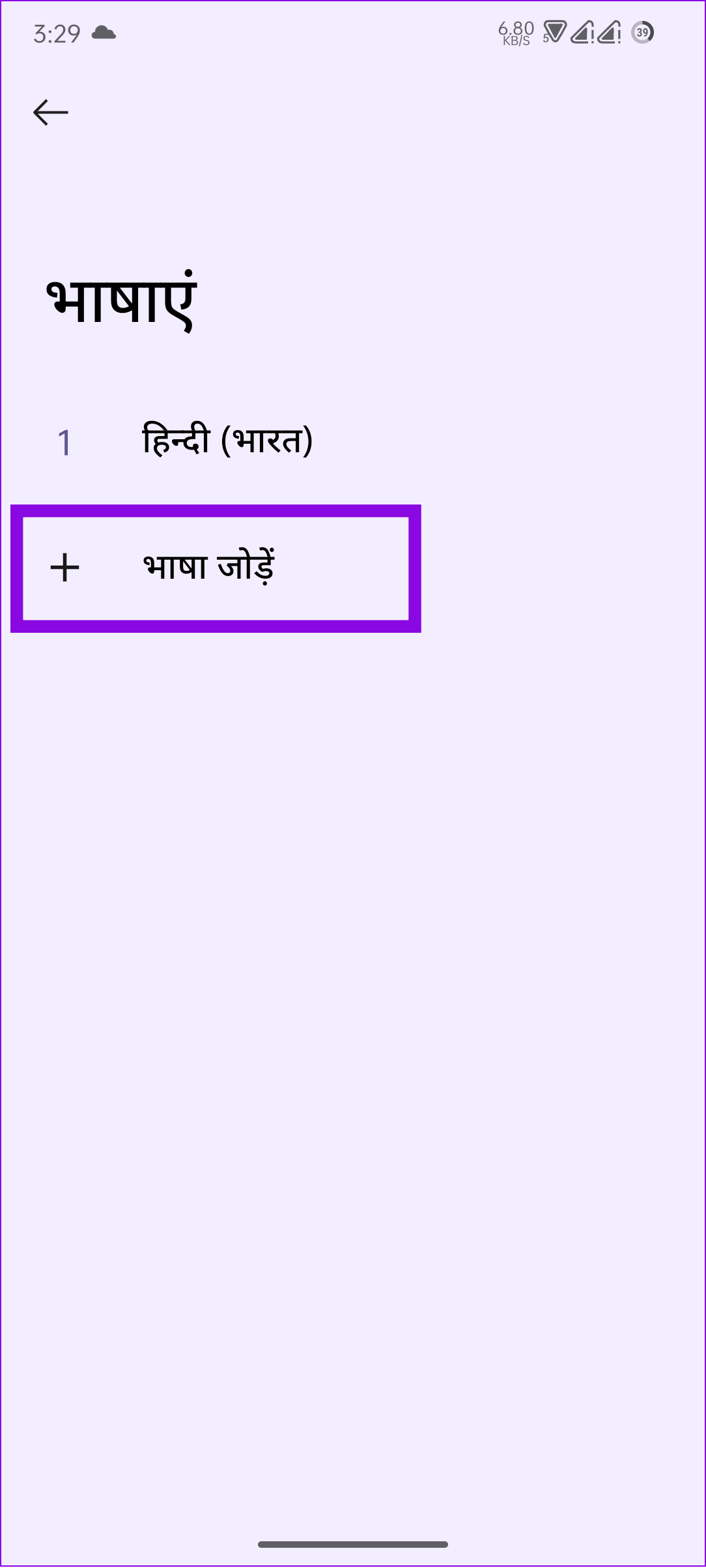
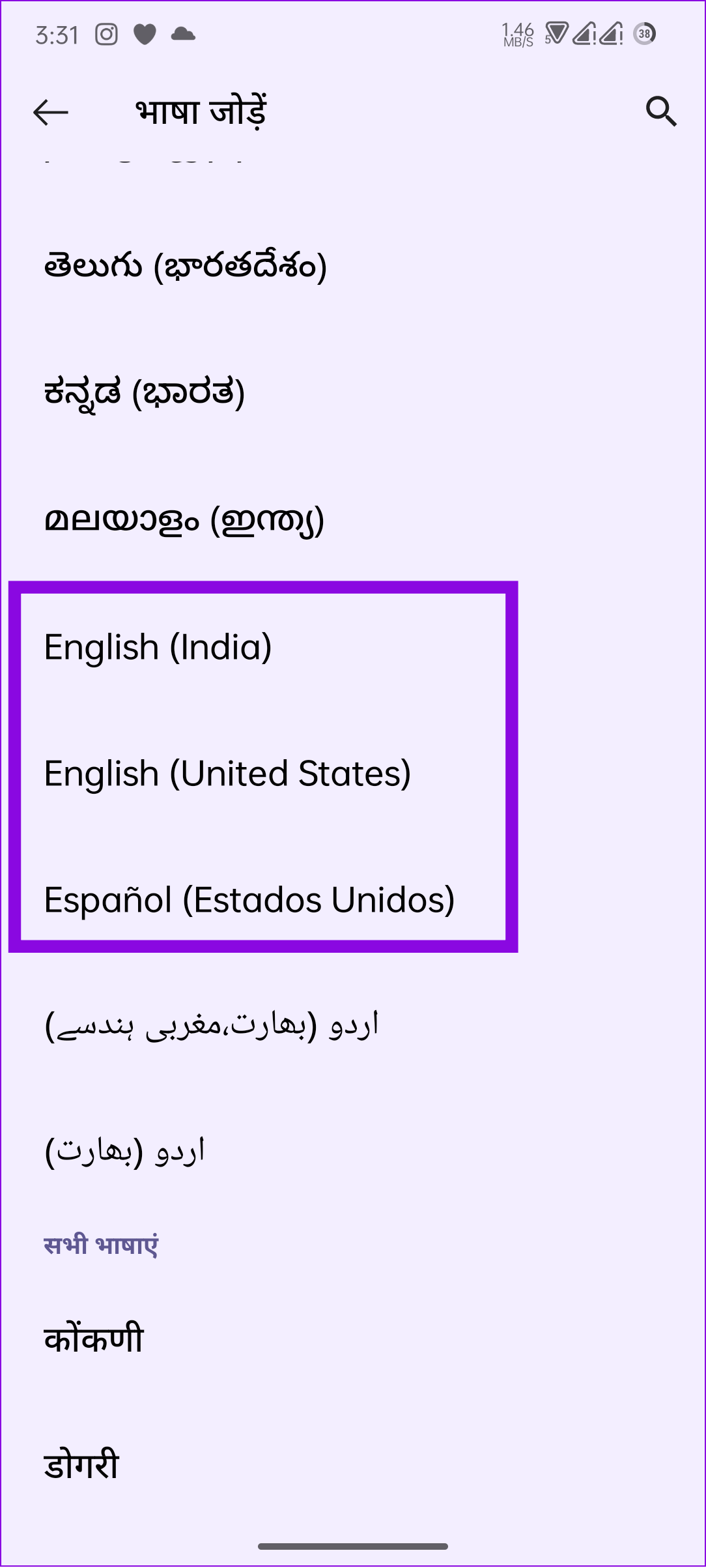
Tip: als je vastzit aan een onbekende taal, maak dan een screenshot van het scherm en gebruik vervolgens een vertaler-app om de naam van de optie.
Instelling webtaal wijzigen op Android-telefoon
Zelfs nadat u de taal op uw Android-telefoon heeft gewijzigd, ziet u mogelijk nog steeds een andere taal in Google-apps zoals Chrome en anderen. Dus laten we dat ook veranderen door de onderstaande stappen te volgen.
Opmerking: De wijzigingen worden doorgevoerd in Google-webservices.
Stap 1: Open Instellingen > tik op Google en kies’Beheer uw Google-account’.
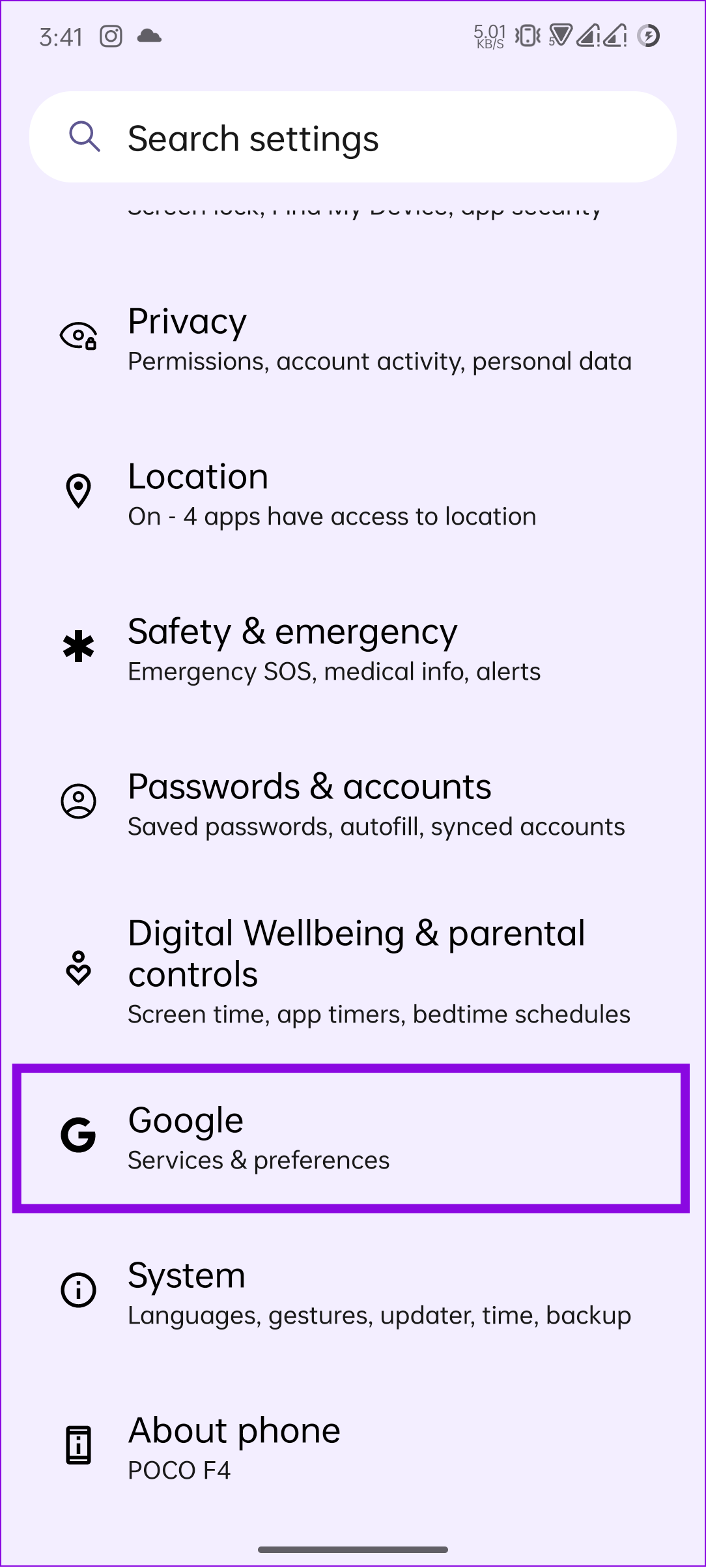
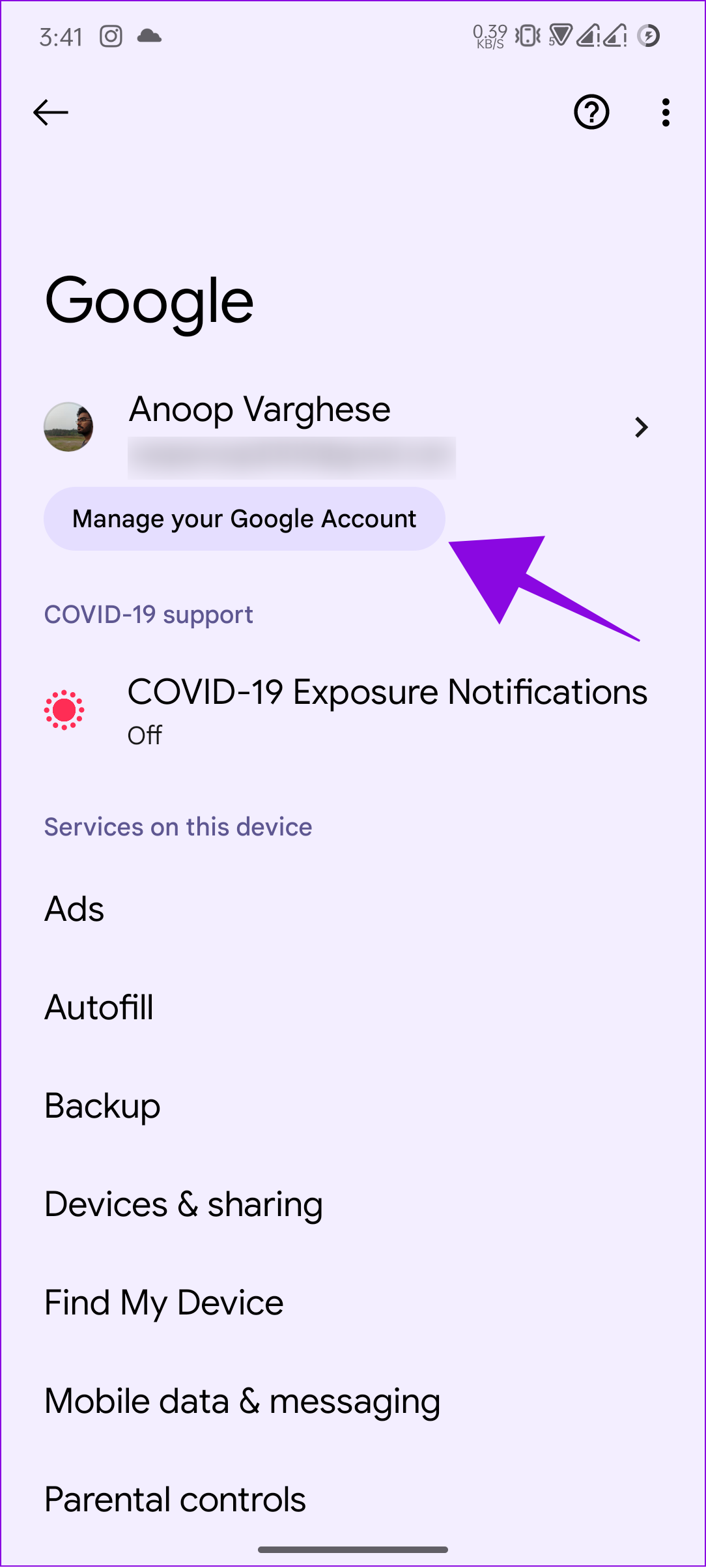
Stap 2: Ga naar het tabblad Persoonlijke info en kies Taal onder’Algemene voorkeuren voor internet’.
Stap 3: Tik op het potloodpictogram naast de huidige taal om te wijzigen.
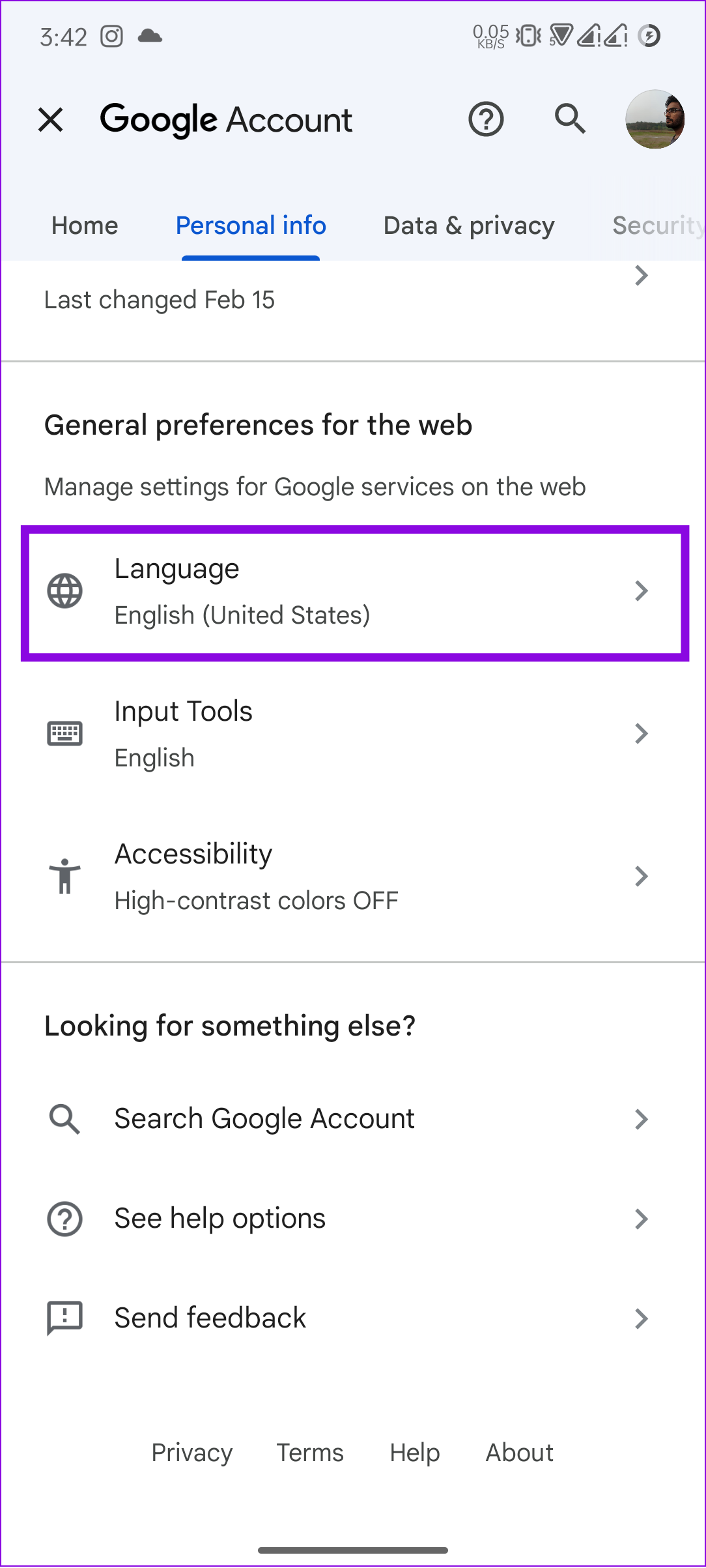
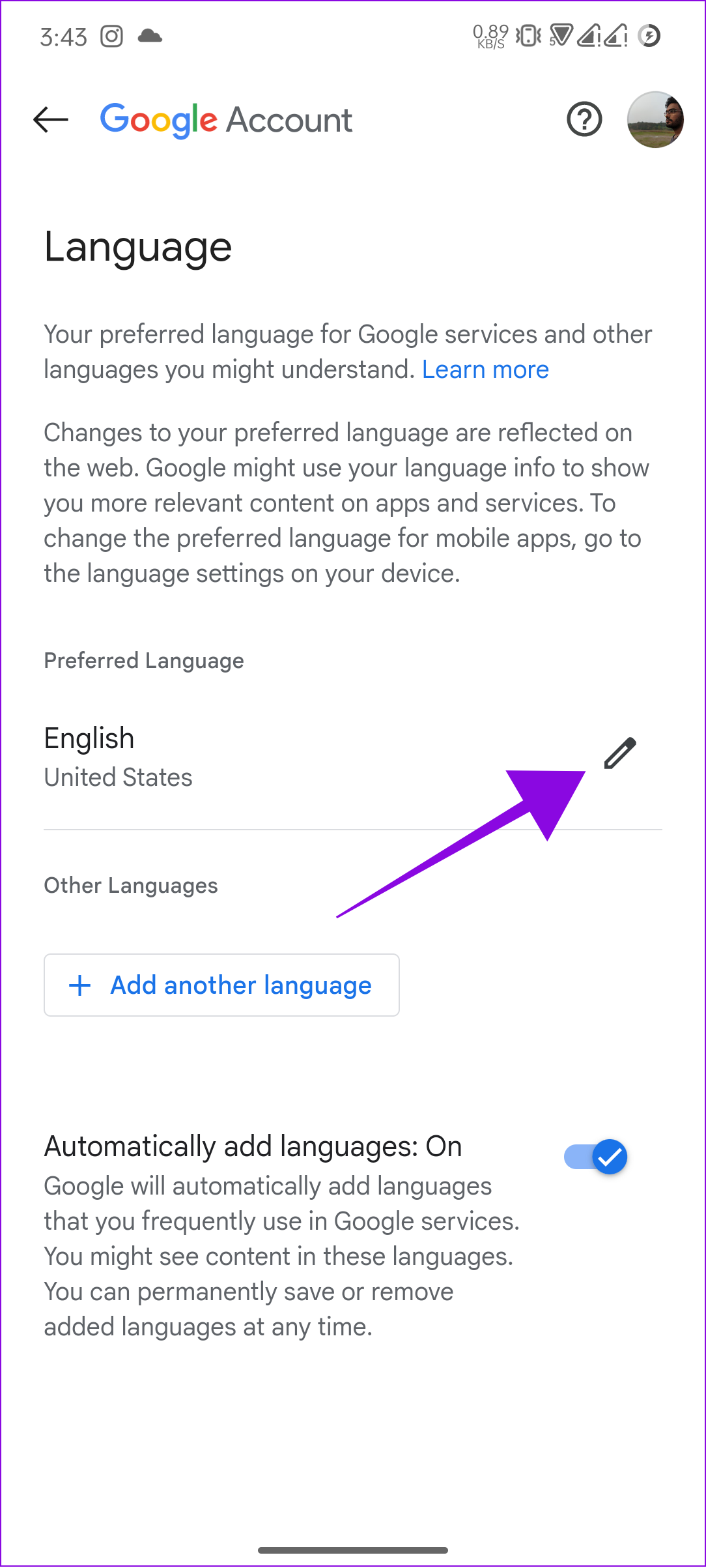
Stap 4: Kies de taal en tik op Opslaan.
Tip: U kunt de zoekfunctie bovenaan gebruiken om de gewenste taal te vinden.
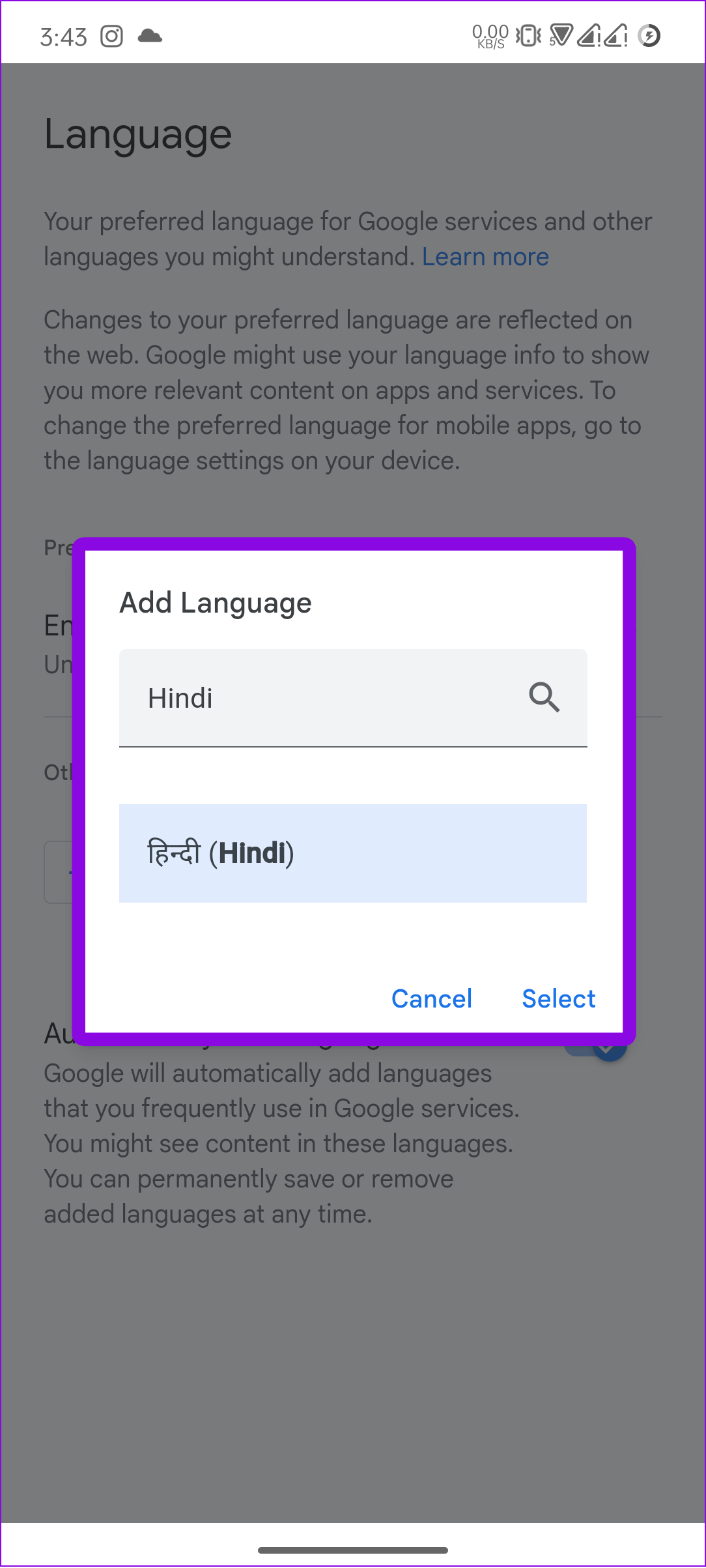
Je kunt ook een nieuwe taal toevoegen: kies’Nog een taal toevoegen’> selecteer de taal en tik op Selecteren.
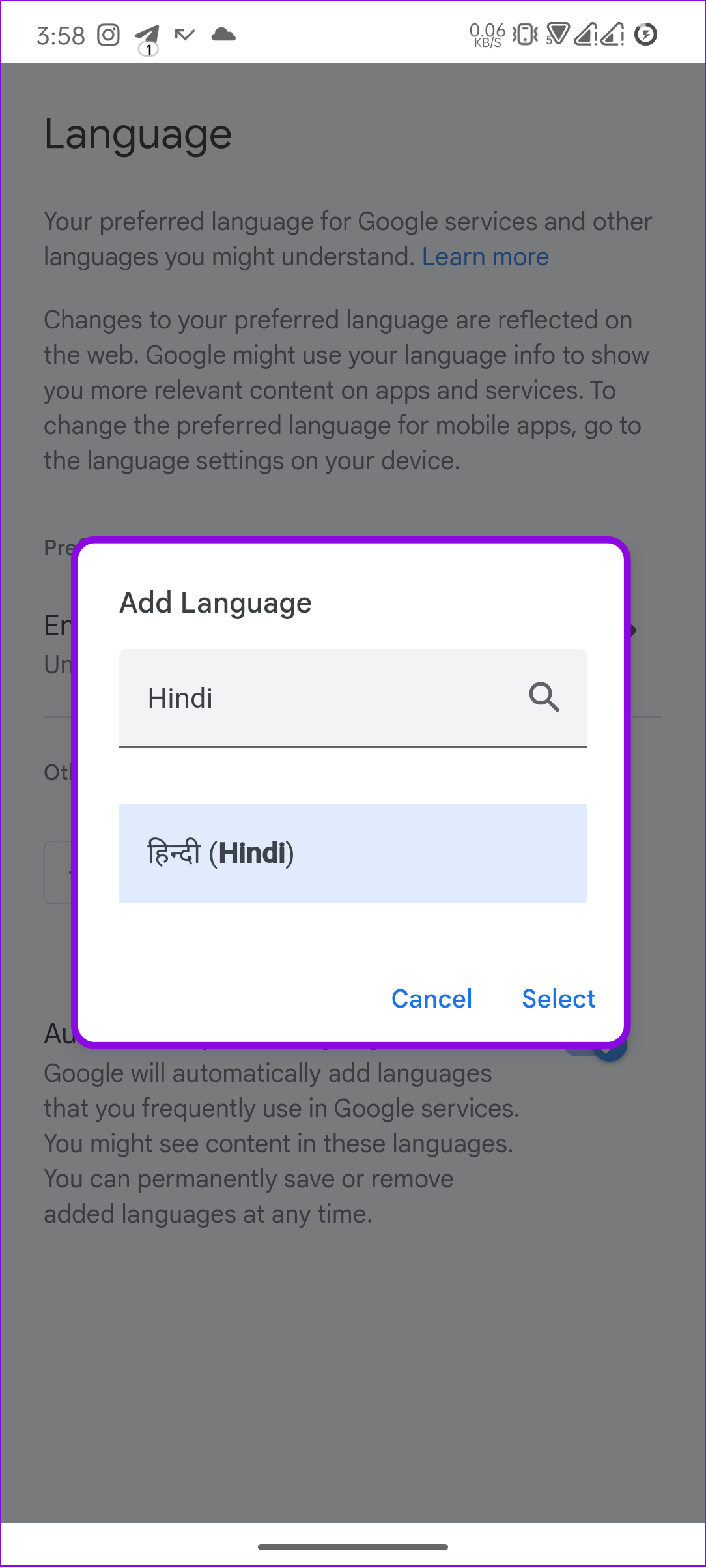
U kunt ook op Opslaan tikken onder de opties voor andere talen die Google toevoegt op basis van uw webactiviteit. Zodra je de taal hebt toegevoegd, tik je op het pijlpictogram ernaast om het de voorkeurstaal te maken.
Schakelen tussen webtaalinstellingen op Android
Als je wilt schakelen tussen meerdere talen of wilt terugschakelen naar het Engels:
Stap 1: Open Instellingen > tik op Google en kies’Beheer uw Google-account’.
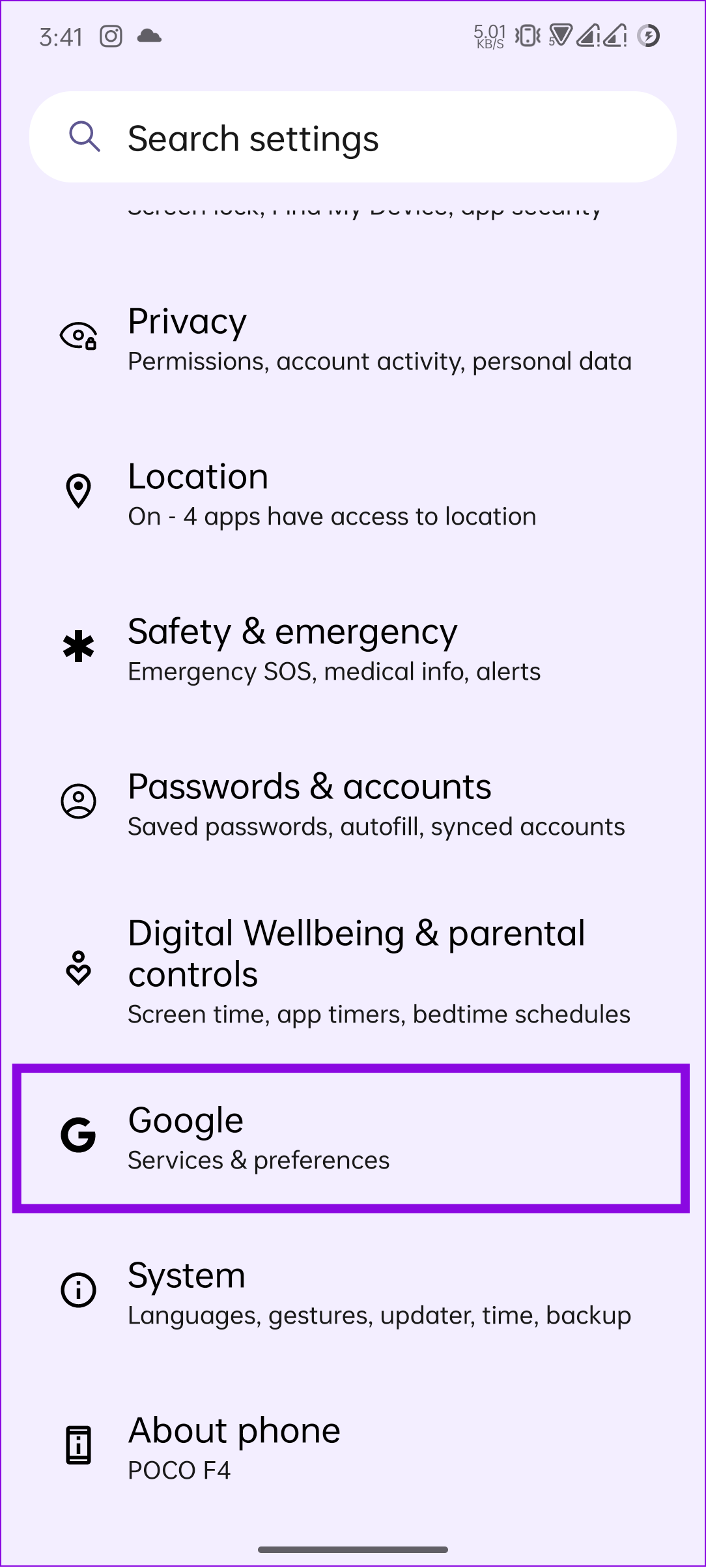
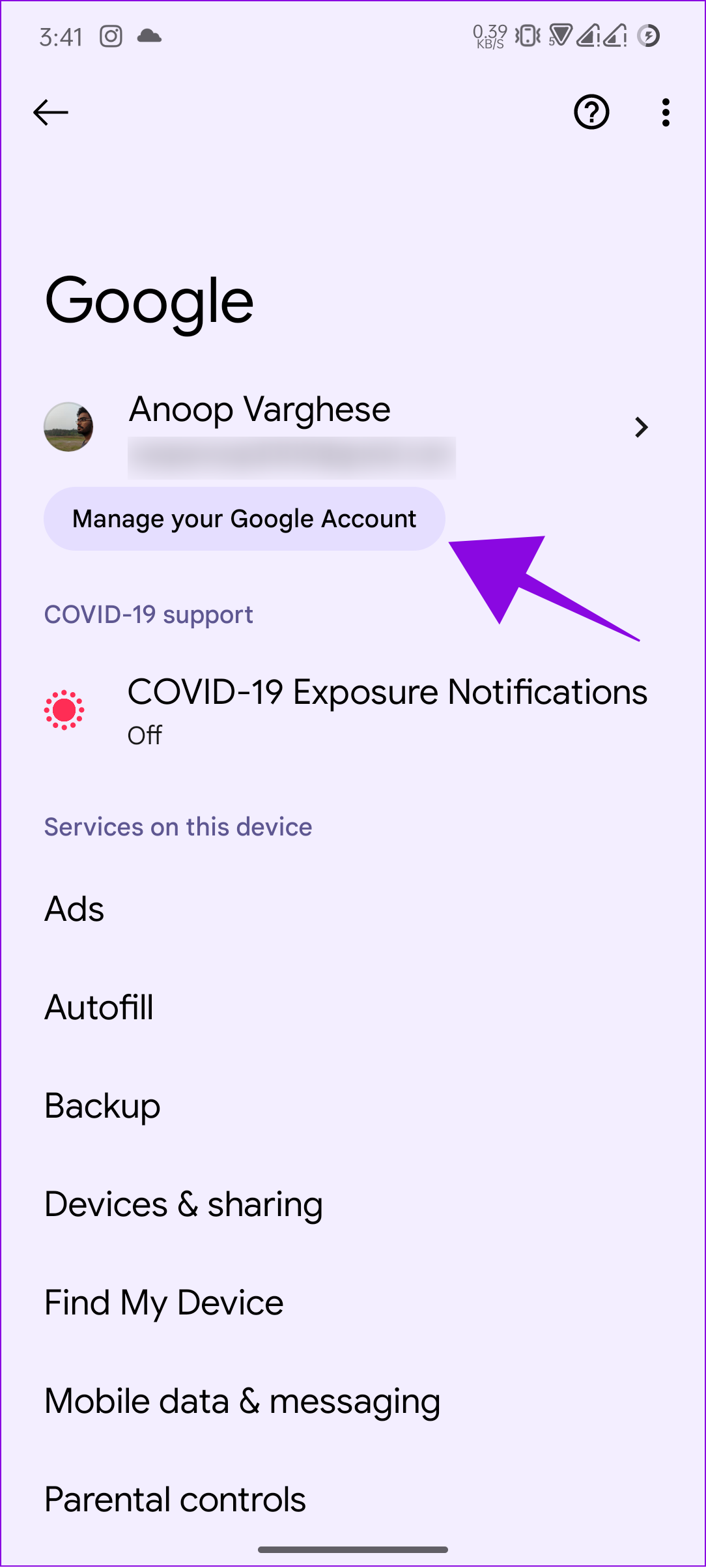
Stap 2: Tik op Persoonlijke info en tik op Taal onder’Algemene voorkeuren voor internet’.’
Stap 3: Selecteer de pijl naast de taal die u wilt wijzigen.
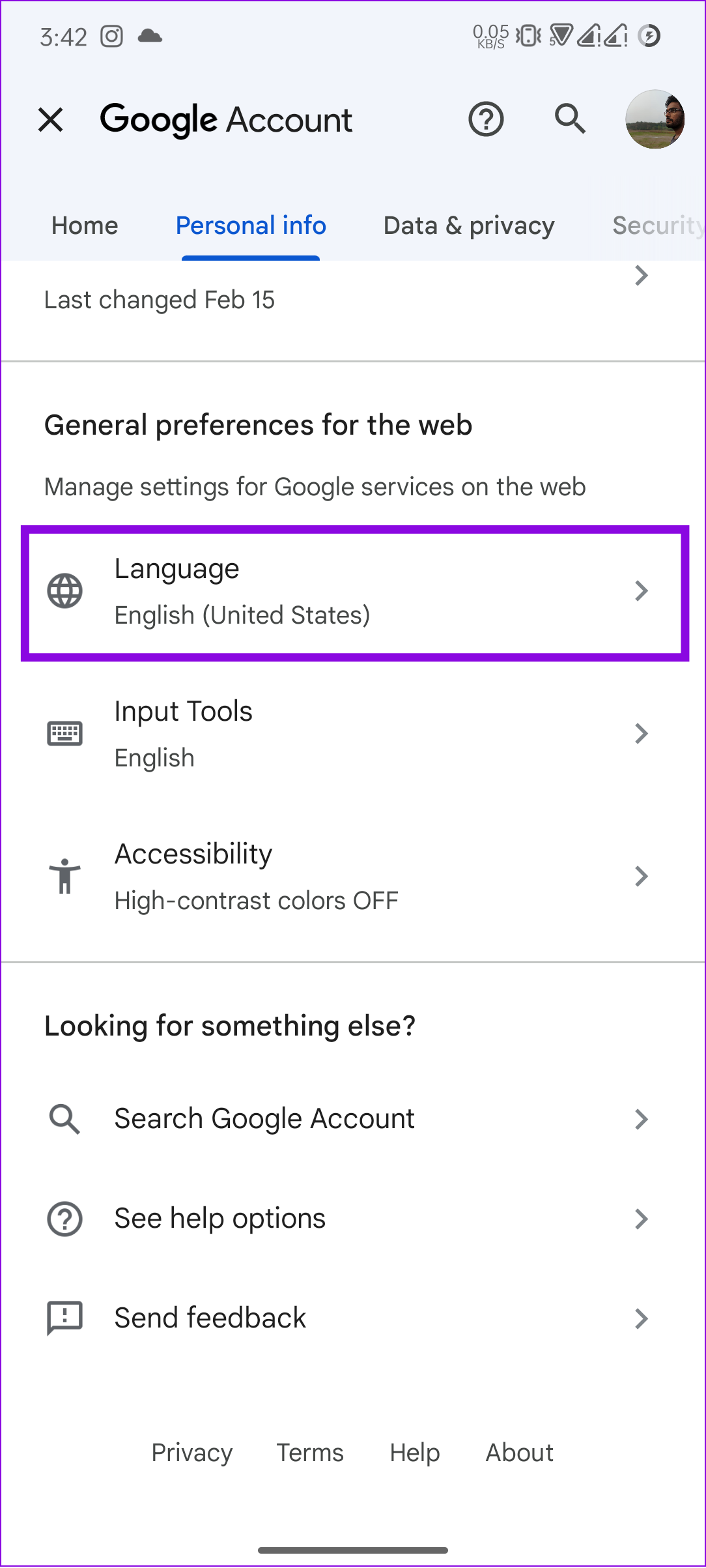
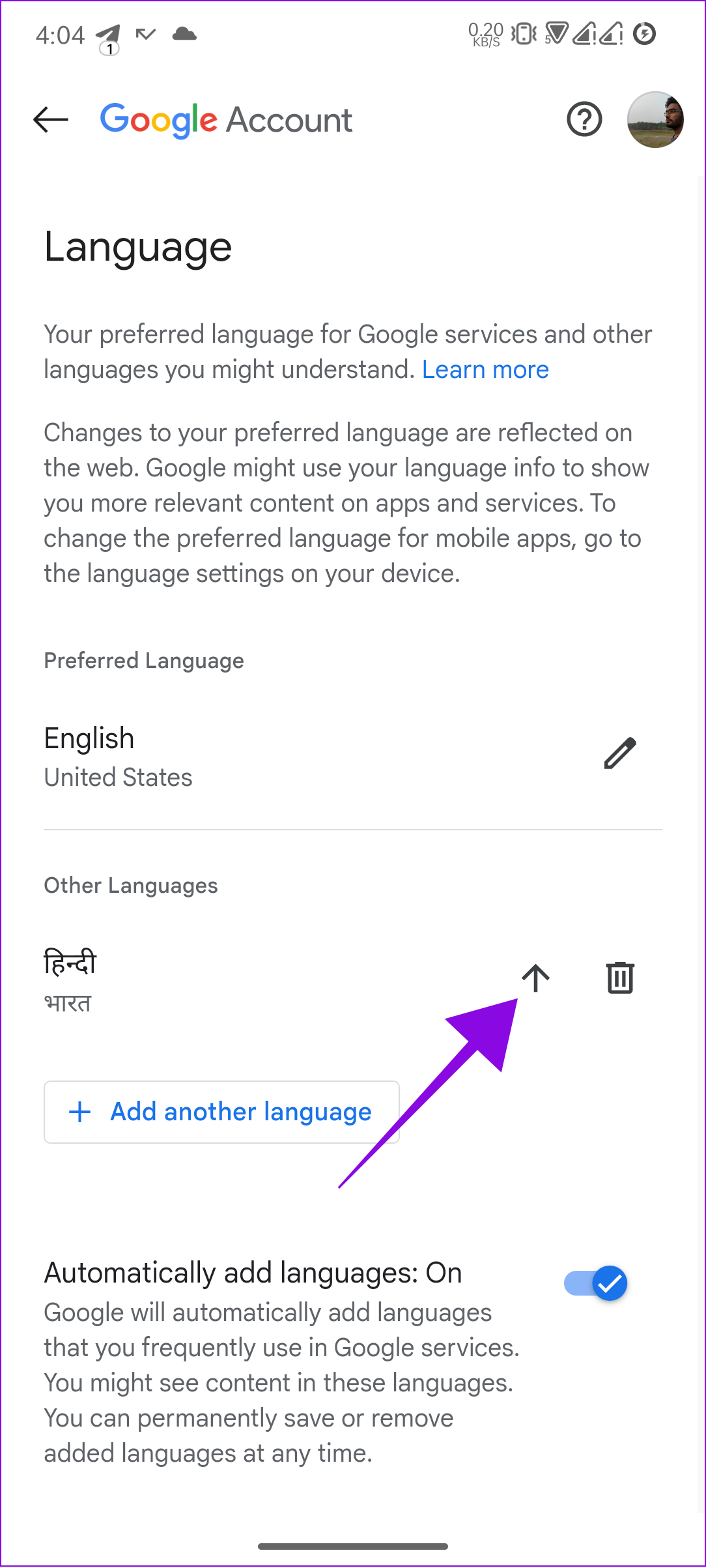
Als je de taal van je keuze niet kunt vinden, volg dan de bovenstaande stappen om voeg er een toe.
Verwijder talen toegevoegd aan webinstellingen op Android
Een taal verwijderen onder de secties Andere talen:
Stap 1: Open Instellingen > tik op Google en kies’Beheer uw Google-account’.
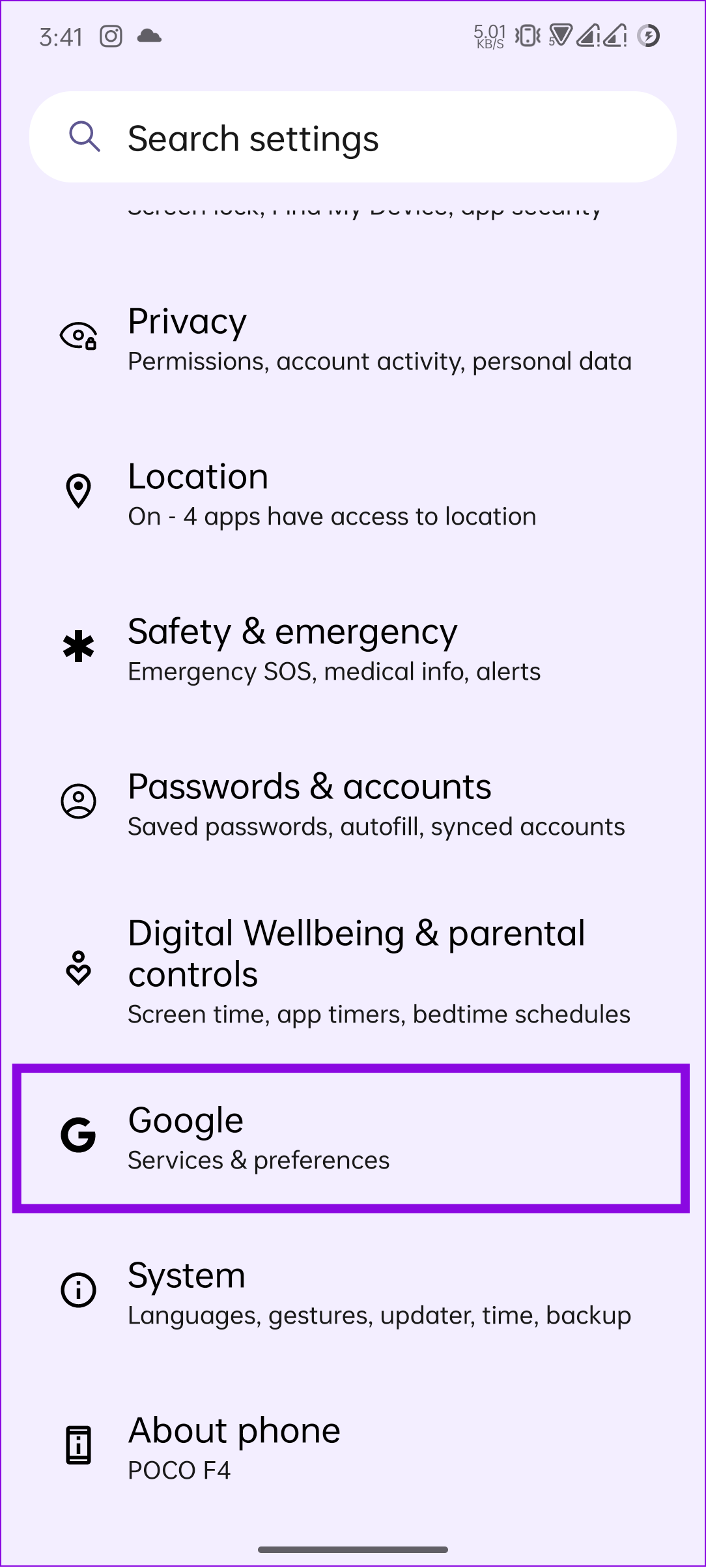
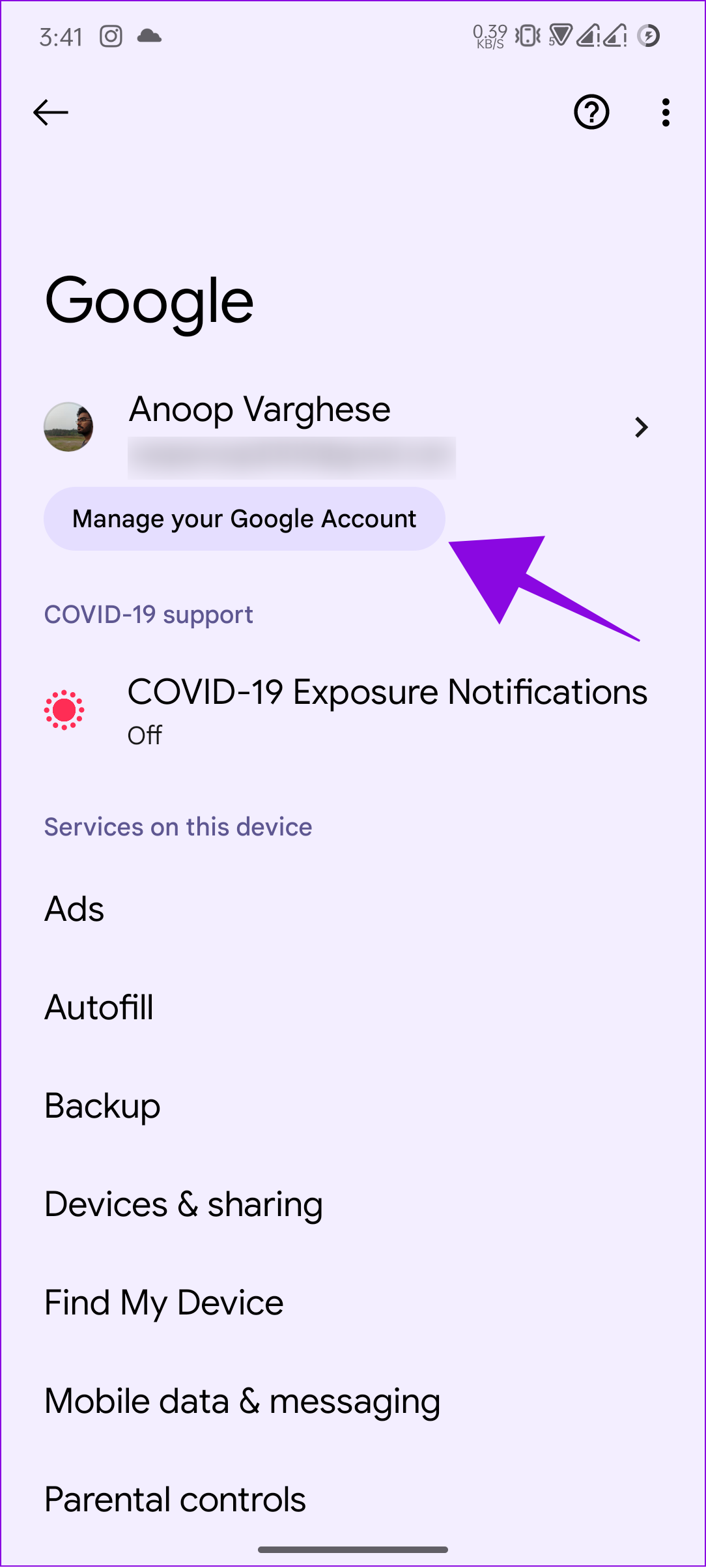
Stap 2: Tik op Persoonlijke info en tik op Taal onder’Algemene voorkeuren voor internet’.
Stap 3: Selecteer de prullenbak pictogram naast de taal die je wilt verwijderen.
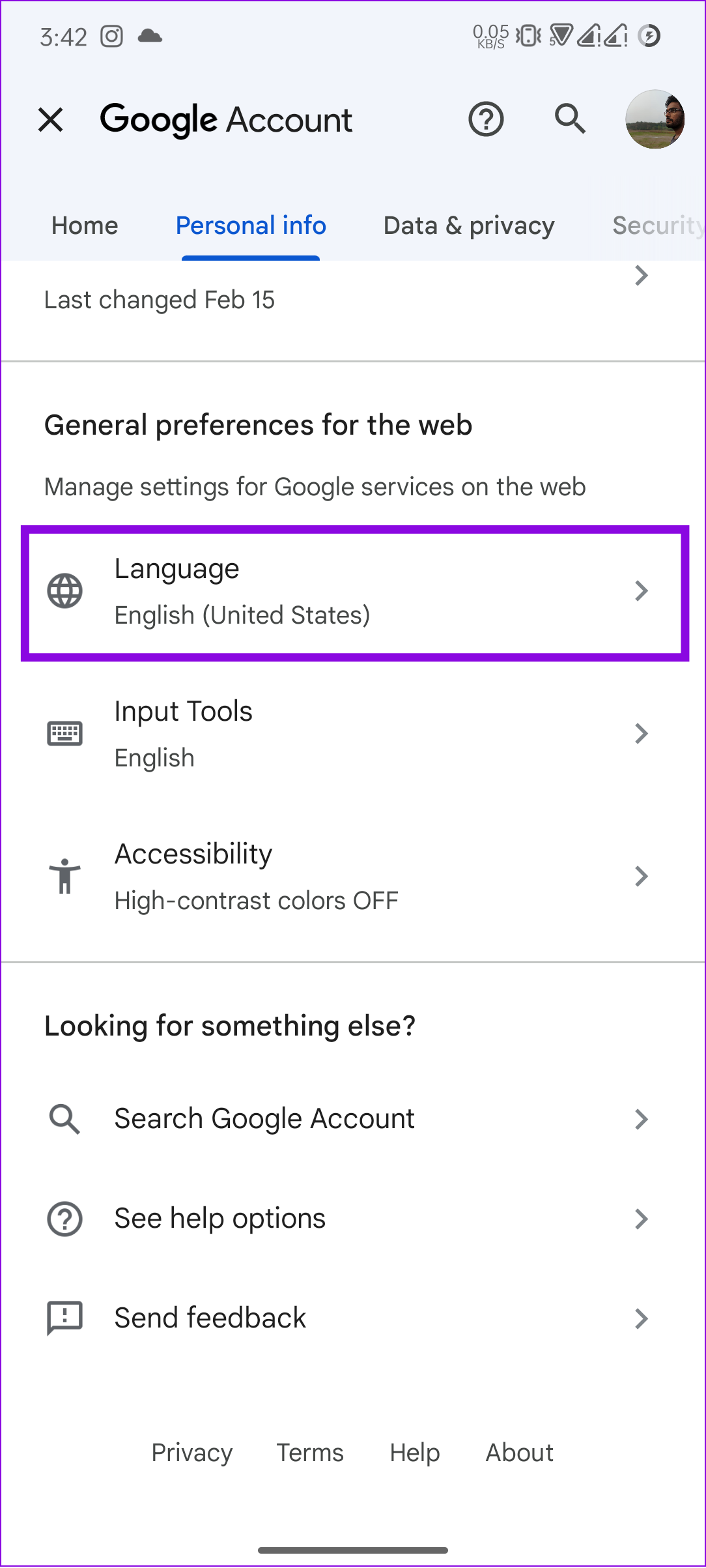
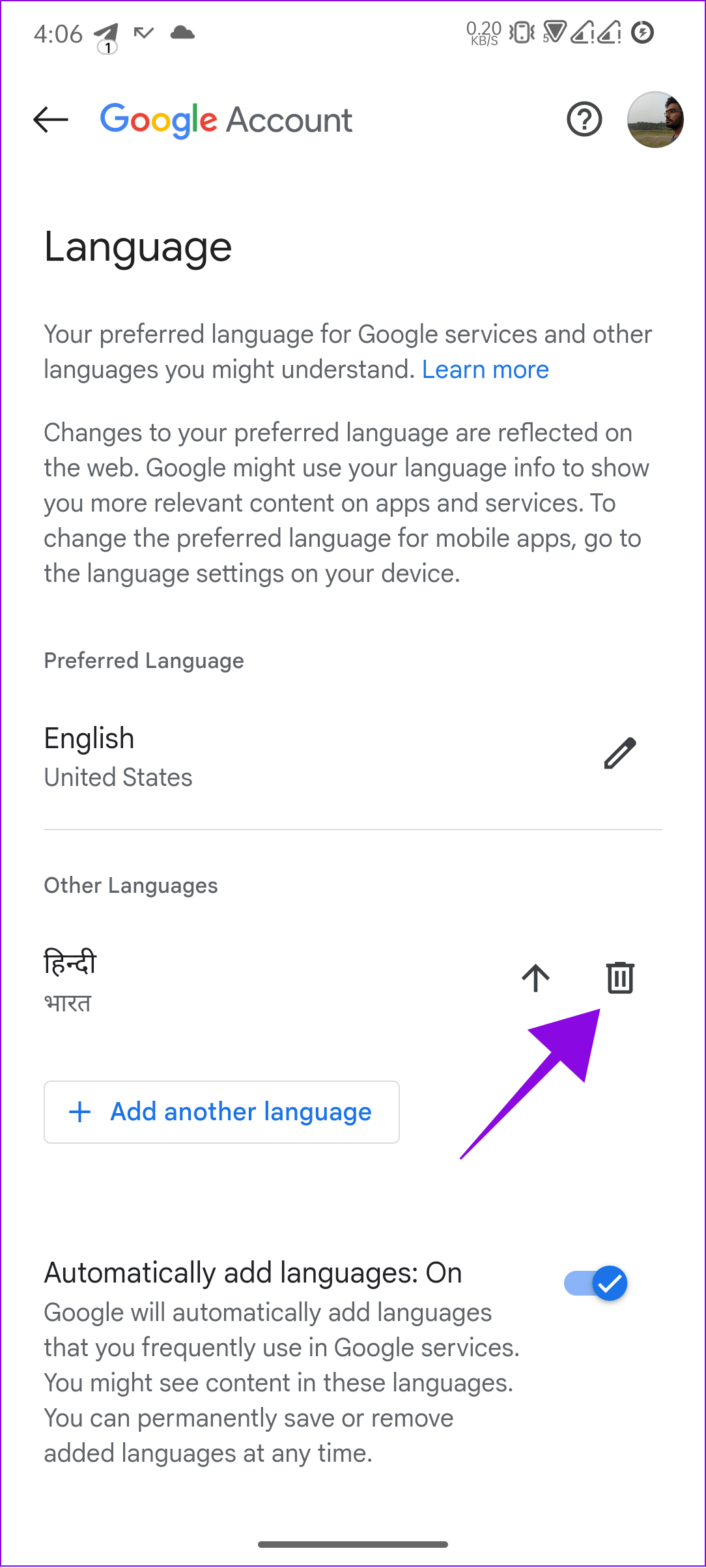
Opmerking: Je kunt Engels niet verwijderen van het tabblad Andere talen. Zelfs als u het verwijdert van het tabblad Voorkeurstaal, wordt het verplaatst onder Alternatieve taal.
De regio van uw Android-telefoon wijzigen
Naast het wijzigen van de taal in uw regio, kunt u verder stel de services in uw gegevens samen op basis van de regio van uw keuze. Hier ziet u hoe u dit kunt doen:
Stap 1: Open Play Store en tik op uw profielfoto in de rechterbovenhoek en tik op Instellingen.
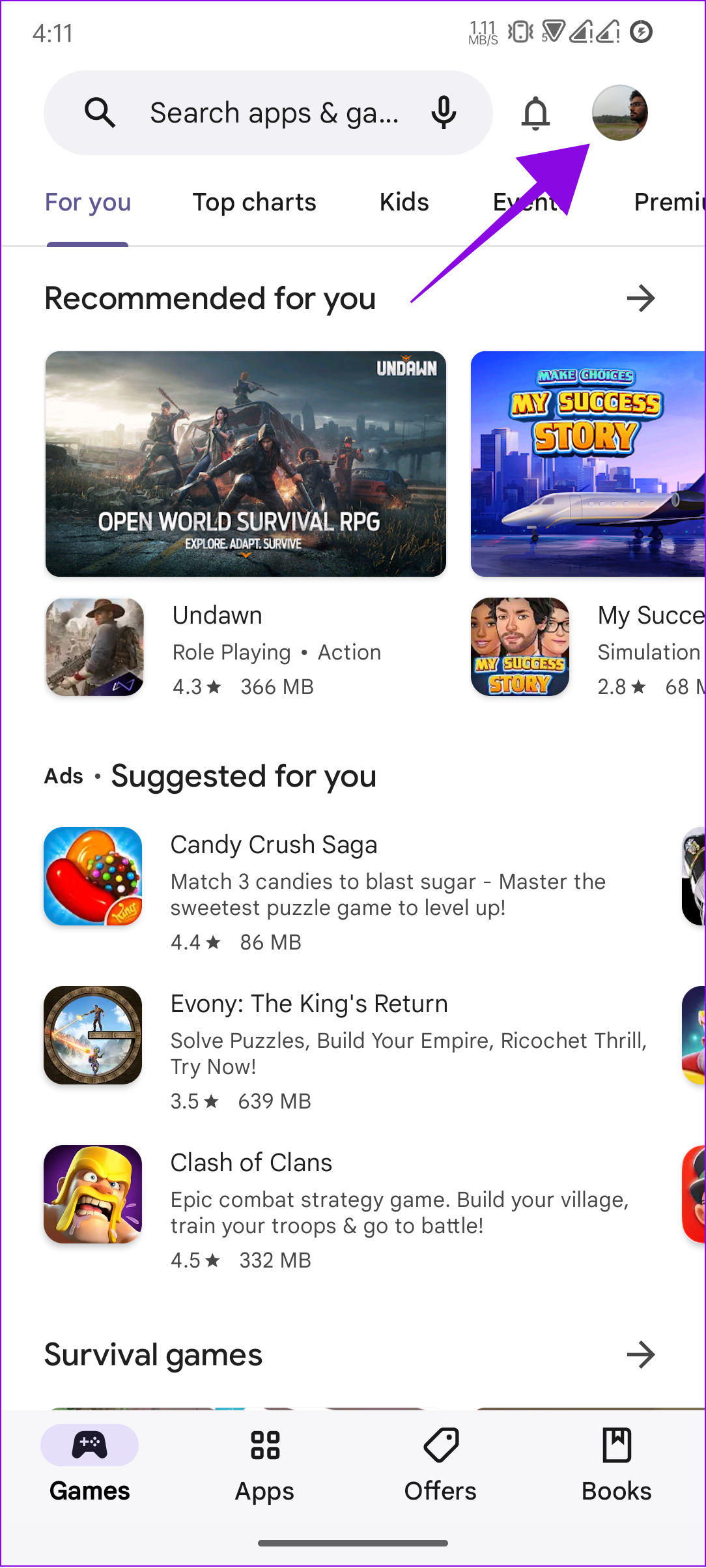
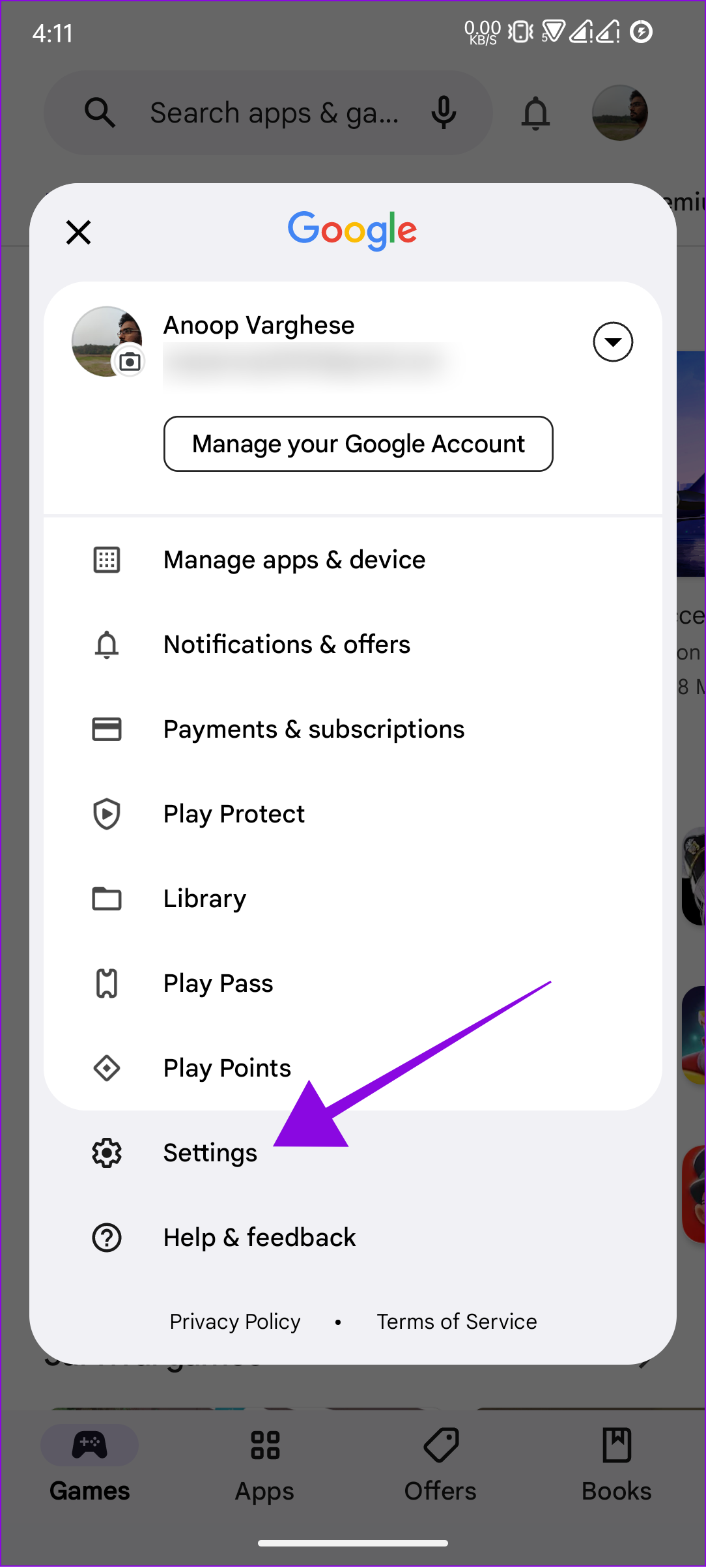
Stap 2: Tik op Algemeen en kies’Account en apparaat voorkeuren’.
Stap 3: Tik onder’Land en profielen’op de naam van het land en van daaruit kunt u het land wijzigen.
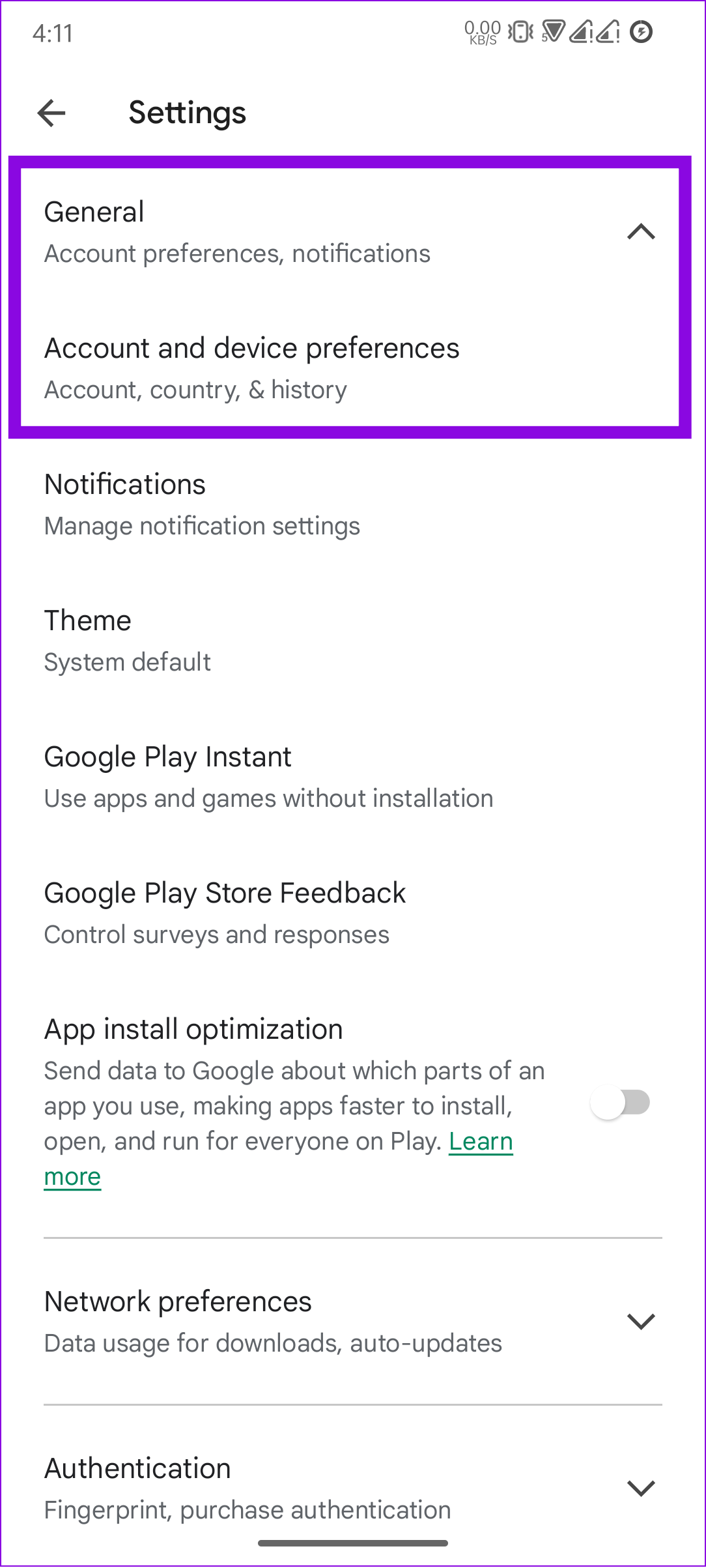
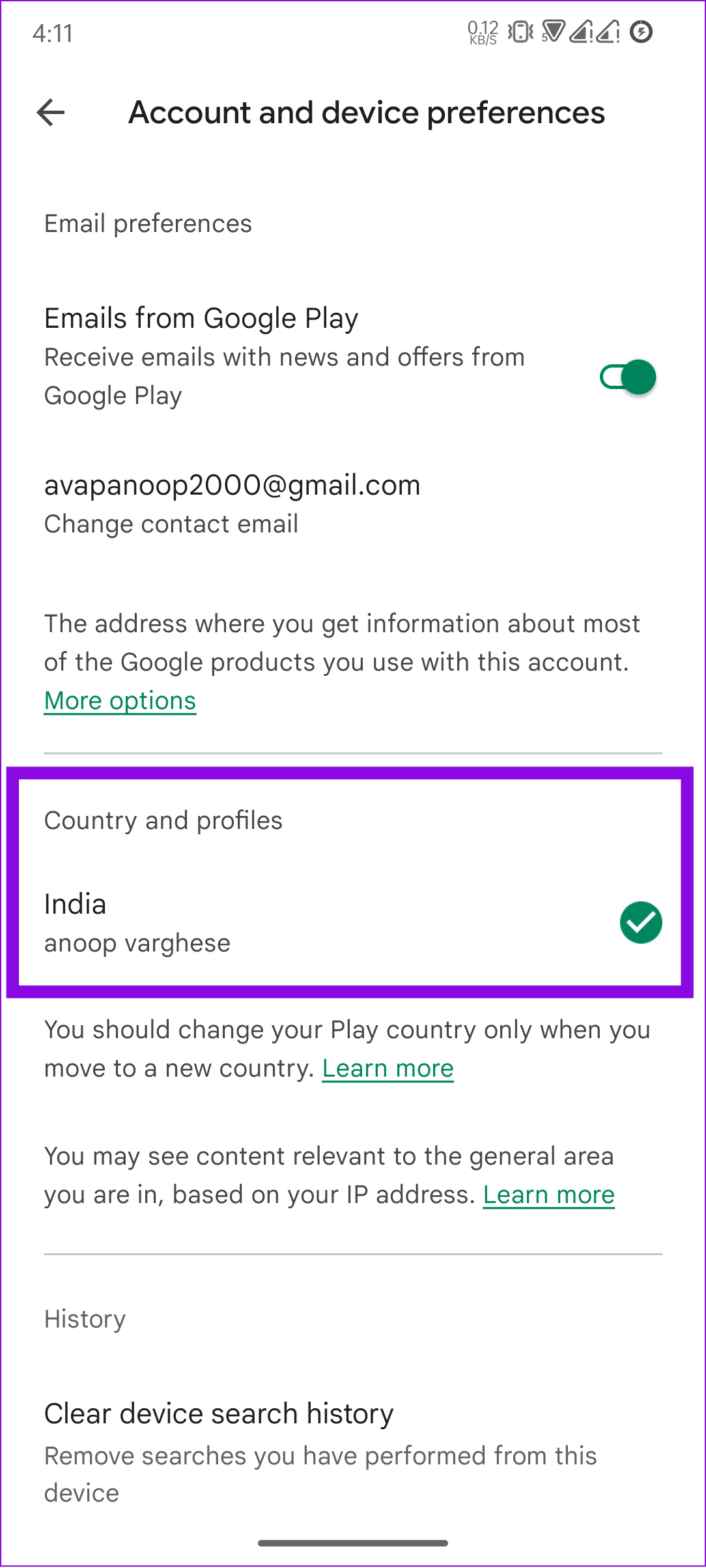
Vergeet niet dat je het land op je Android-telefoon maar één keer kunt wijzigen u bevindt zich in een ander land.
Veelgestelde vragen over het wijzigen van de taal van Android
1. Waarom is mijn telefoon in verschillende talen?
Als u naar een andere regio reist, kan Google de taal in het apparaat wijzigen op basis van de regionale gegevens en uw activiteiten. U kunt deze gids volgen om het terug te zetten naar de taal van uw keuze.
2. Kan ik twee talen op mijn telefoon hebben?
Ja. U kunt meerdere talen op uw telefoon hebben. U kunt zelfs een specifieke app-interface anders maken dan de systeemtaal.
Gebruik de taal van uw keuze
We hopen dat deze gids u heeft geholpen de taal op uw Android-telefoon te wijzigen en de inhoud beter te begrijpen. Onthoud echter dat dit de talen in de afbeeldingen of video’s niet verandert. Als je nog suggesties of vragen hebt, laat het ons dan weten in de reacties.


